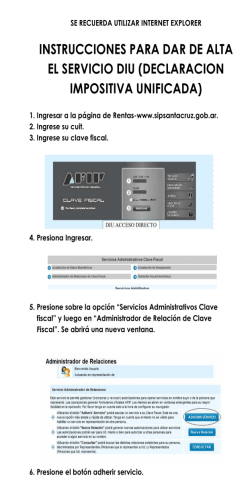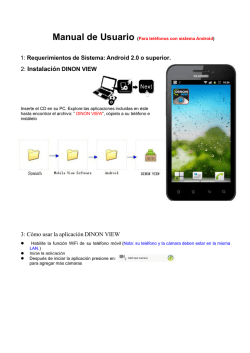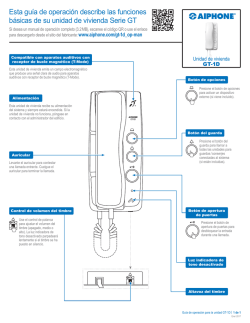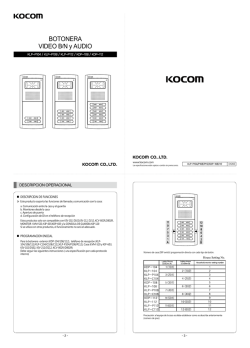2 Presione el botón del CURSOR
Manual del usuario TV LCD LCD TV 17PF9946/37 Gracias por elegir Philips. ¿Necesita ayuda de manera rápida? Lea primero su manual del usuario para obtener consejos rápidos que pueden hacer que disfrute más del uso de su producto Philips. Si ya leyó las instrucciones y aún necesita ayuda, puede acceder a nuestra ayuda en línea en www.p4c.philips.com o llamar al 1-800-531-0039 cuando esté con el producto. Nº de modelo: Nº de serie: 3139 125 31992 Devuelva su tarjeta de registro de producto hoy mismo y obtenga lo mejor de su compra. Al registrar su modelo con PHILIPS usted cumplirá con los requisitos para obtener todos los valiosos beneficios que se indican a continuación, ¡no se los pierda! Llene y devuelva su tarjeta de registro del producto ahora mismo para garantizar: *Comprobante de Compra *Seguridad del producto Notificación La devolución de la tarjeta incluida garantiza que se archive la fecha de compra, de modo que no necesitará más papeleo para obtener el servicio de garantía. Al registrar su producto, recibirá la notificación (directamente del fabricante) en el raro caso de un retiro de productos o de defectos en la seguridad. *Beneficios adicionales de la propiedad del producto Registrar su producto garantiza que recibirá todos los privilegios a los cuales tiene derecho, incluyendo las ofertas especiales para ahorrar dinero. Conozca estos símbolos de seguridad ¡Felicitaciones por su compra y bienvenido a la “familia”! Estimado propietario de un producto PHILIPS: Gracias por su confianza en PHILIPS. Usted ha escogido uno de los productos mejor construidos y con mejor respaldo disponible hoy en día. Haremos todo lo que esté a nuestro alcance por mantenerle satisfecho con su compra durante muchos años. Como miembro de la “familia” PHILIPS, usted tiene derecho a estar protegido con una de las garantías más completas y redes de servicio más sobresalientes de la industria. Lo que es más: su compra le garantiza que recibirá toda la información y ofertas especiales a las que tiene derecho, además de un fácil acceso a los accesorios desde nuestra cómoda red de compra desde el hogar. Y lo que es más importante: usted puede confiar en nuestro irrestricto compromiso con su satisfacción total. Todo esto es nuestra manera de decirle bienvenido y gracias por invertir en un producto PHILIPS. P.S. Con el fin de obtener lo mejor de su compra PHILIPS, asegúrese de llenar y de devolver inmediatamente su tarjeta de registro del producto. Este “relámpago” indica material no aislado t dentro de la unidad que puede causar una descarga eléctrica. Para la seguridad de todos en su hogar, por favor no retire la cubierta del producto. El “signo de exclamación” llama la atención hacia funciones sobre las que debería leer con atención en la literatura adjunta para evitar problemas operativos y de mantenimiento. ADVERTENCIA Para reducir el riesgo de incendios o de descarga eléctrica, este aparato no se debe exponer a la lluvia ni a la humedad, y no se le deben colocar encima objetos llenos de líquido como jarrones. PRECAUCIÓN: Para evitar descargas eléctricas, haga que la paleta ancha del enchufe coincida con la ranura ancha e introdúzcala hasta el fondo. ATTENTION: Pour éviter les chocs électriques, introduire la lame la plus large de la fiche dans la borne correspondante de la prise et pousser jusqu’au fond. s Sólo para uso del cliente Escriba a continuación el Nº de serie, el cual se ubica en la parte posterior del gabinete. Guarde esta información para futura referencia. Nº de modelo. __________________________ Nº de serie. __________________________ Visite nuestro sitio en el World Wide Web en http://www.philips.com 2 INSTRUCCIONES DE SEGURIDAD IMPORTANTES Lea antes de operar el equipo 1. 2. 3. 4. 5. 6. 7. 8. 9. 10. 11. 12. 13. 14. 15. 16. D. Lea estas instrucciones. Guarde estas instrucciones. Preste atención a todas las advertencias. Siga todas las instrucciones. No use este aparato cerca del agua. Límpielo solamente con un paño seco. No bloquee ninguno de los orificios de ventilación. Instálelo de acuerdo con las instrucciones de los fabricantes. No lo instale cerca de fuentes de calor, tales como radiadores, compuertas de tiro (registros) de calor, estufas u otros aparatos (incluidos amplificadores) que generen calor. No anule el objetivo de seguridad del enchufe polarizado o de conexión a tierra. Un enchufe polarizado tiene dos paletas, una más ancha que la otra. Un enchufe de conexión a tierra tiene dos paletas y una tercera espiga de conexión a tierra. La paleta más ancha o la tercera espiga es entregada para su seguridad. Si el enchufe suministrado no se ajusta a su tomacorriente, consulte a un electricista para que reemplace el tomacorriente obsoleto. Evite pisar o apretar el cable de suministro eléctrico, especialmente en los enchufes, tomacorrientes y el punto en que salen del aparato. Sólo use aditamentos o accesorios especificados por el fabricante. Utilice sólo un carro, soporte, trípode, repisa o mesa especificados por el fabricante o que se vendan junto con el aparato. Si usa el carro, tenga precaución cuando mueva la combinación carro/aparato para evitar lesiones si éste se vuelca. Desenchufe este aparato durante las tormentas eléctricas o cuando no se use durante largos períodos. Deje que personal calificado realice todo el servicio. Es necesario que el aparato reciba servicio si se ha dañado en algún modo, como cuando se daña el cable o enchufe de suministro de corriente, se ha derramado líquido u objetos han caído dentro él, cuando el aparato ha estado expuesto a lluvia o humedad, no opera bien o se ha caído. Es posible que este producto contenga plomo y mercurio. La eliminación de estos materiales podría estar regulada debido a consideraciones medioambientales. Para obtener información acerca de la eliminación o del reciclaje, póngase en contacto con sus autoridades locales o con la Alianza de Industrias Electrónicas: en www.eiae.org Daños que requieran servicio - El aparato debe recibir servicio de personal de servicio calificado cuando: A. Se ha dañado el cable de alimentación o el enchufe; o B. Han caído objetos o se ha derramado líquido dentro del aparato; o C. El aparato ha quedado expuesto a la lluvia; o 17. 18. 19. 20. 21. 22. El aparato parece no funcionar normalmente o su rendimiento ha cambiado notoriamente; o E. Se ha dejado caer el aparato o se ha dañado la caja. Inclinación/estabilidad - Todos los televisores deben cumplir con las normas de seguridad generales recomendadas internacionalmente en cuanto a las propiedades de inclinación y estabilidad del diseño de su gabinete. • No comprometa estas normas de diseño aplicando una fuerza de tracción excesiva a la parte delantera o superior del gabinete lo que finalmente puede hacer que el producto se vuelque. • Además, no se ponga en peligro usted mismo o a sus niños colocando equipos electrónicos o juguetes sobre el gabinete. Dichos artículos pueden caer inesperadamente desde la parte superior del producto y dañar el producto y/o causar lesiones personales. Montaje en la pared o cielorraso - El aparato se debe montar en una pared o cielorraso únicamente como lo recomienda el fabricante. Líneas de energía eléctrica - Una antena exterior se debe ubicar lejos de las líneas de energía. Conexión a tierra de la antena exterior - Si se conecta una antena exterior o un sistema de cable al producto, asegúrese de que la antena o el sistema de cable estén conectados a tierra para proporcionar cierta protección contra sobrevoltajes y acumulación de cargas electrostáticas. En la Sección 810 del Código Eléctrico Nacional, ANSI/NFPA 70, se proporciona información sobre la adecuada conexión a tierra de las esteras y estructuras de apoyo, conexión a tierra del alambre de acometida a una unidad de descarga de antena, tamaño de los conectores de conexión a tierra, ubicación de la unidad de descarga de antena, conexión a los electrodos y requerimientos del electrodo de conexión a tierra. Vea la Figura que aparece más abajo. Entrada de objetos y líquidos - Se debe tener cuidado de que no caigan objetos dentro de los orificios de la caja ni se derramen líquidos a través de ellos. a) Advertencia: Para reducir el riesgo de incendios o de descarga eléctrica, este aparato no se debe exponer a la lluvia ni a la humedad, y no se le deben colocar encima objetos llenos de líquido como jarrones. Uso de las baterías PRECAUCIÓN - Para evitar escapes de las baterías que pueden resultar en lesiones corporales, daño a la propiedad o a la unidad: • Instale correctamente todas las baterías, con los polos + y - alineados como está marcado en la unidad. • No mezcle las baterías (nuevas con antiguas o de carbono con alcalinas, etc.). • Retire las baterías cuando no use la unidad por un largo tiempo Nota para el instalador del sistema CATV: Se hace este recordatorio para llamar la atención del instalador del sistema CATV sobre el Artículo 820-40 de donde se proporcionan instrucciones para la apropiada conexión a tierra y, en particular, se especifica que la tierra de los cables se conectará al sistema de conexión a tierra del edificio tan cerca del punto de entrada del cable como sea posible. Ejemplo de conexión a tierra de la antena según NEC, Código Eléctrico Nacional 3 PRECAUCIONES PRECAUCIONES DE SEGURIDAD ADICIONALES • • • • • • • • • ASEGÚRESE que el soporte del TV LCD esté adecuadamente apretado al aparato (Consulte la Guía rápida para saber la manera correcta de apretar el tornillo del soporte en el aparato. Hacerlo inadecuadamente puede hacer que el aparato sea inseguro. Si se instala el TV LCD en la pared, la instalación debe realizarla un técnico calificado. Hacerlo inadecuada o incorrectamente puede hacer que el aparato sea inseguro. Desconecte los enchufes principales cuando: – limpie la pantalla del TV, nunca use agentes de limpieza abrasivos. – haya una tormenta eléctrica. – el aparato quede sin supervisión por mucho tiempo. No cambie ni mueva el TV LCD cuando esté encendido. No toque, presione ni frote la superficie de la pantalla LCD con ningún objeto puntiagudo o duro. Cuando la superficie de la pantalla LCD acumule polvo, límpiela suavemente con un paño de algodón absorbente o con otro material suave como la gamuza. NO USE acetona, tolueno o alcohol para limpiar la superficie de la pantalla. Estos productos químicos dañaran la superficie. Si le cae agua o saliva, límpiela rápidamente. Estos líquidos pueden causar deformación y disminución en la intensidad de los colores de la pantalla LCD cuando se le expone a éstos por algún tiempo. Cuando ocurran cambios de temperatura, tenga cuidado con la condensación. Ésta puede causar daño a la pantalla LCD y en las piezas eléctricas. Después de que desaparezca la condensación quedarán manchas en la pantalla. La información de PRECAUCIÓN se ubica en el interior de la cubierta VESA (consulte el diagrama a continuación). Para leer la información, abra la cubierta VESA. Ubicación del Televisor LCD • Coloque el TV LCD sobre una base sólida y firme o sobre un soporte. Asegúrese de que sea lo suficientemente fuerte para soportar el peso del TV LCD. • Trate de dejar un espacio de aproximadamente 6” a cada costado del gabinete del aparato para una ventilación apropiada. • No coloque el TV LCD cerca de fuentes de calor o de un radiador. • No coloque el TV LCD donde pueda quedar expuesto a la lluvia o a humedad excesiva. Procedimiento de reciclaje/eliminación al final de la vida útil • Para minimizar el daño al medioambiente, las baterías que vienen con el TV LCD no contienen mercurio ni níquel-cadmio. Si es posible, cuando elimine las baterías, use los medios de reciclaje disponibles en su área. • Los materiales que usa el TV LCD pueden ser reciclados. Para minimizar la cantidad de desperdicios en el medioambiente, ver ifique si en su área hay empresas que recojan televisores usados para desmantelamiento y recolección de materiales reutilizables o comuníquese con su distribuidor para obtener consejos acerca del reciclaje. • Elimine el cartón y el material de embalaje a través de medios adecuados de eliminación de desperdicios en su área. 4 CONTENIDO INTRODUCCIÓN INFORMACIÓN IMPORTANTE Bienvenido/Registro de su TV . . . . . . . . . . . . . . . . . . . . . . . . .2 Seguridad/Precauciones . . . . . . . . . . . . . . . . . . . . . . . . . . . . .3-4 Funciones . . . . . . . . . . . . . . . . . . . . . . . . . . . . . . . . . . . . . . . . . .4 Contenidos . . . . . . . . . . . . . . . . . . . . . . . . . . . . . . . . . . . . . . . . .5 Localización de fallas . . . . . . . . . . . . . . . . . . . . . . . .45 Cuidado y limpieza . . . . . . . . . . . . . . . . . . . . . . . . . . . . . . . . .46 Índice . . . . . . . . . . . . . . . . . . . . . . . . . . . . . . . . . . . . . . . . . . . .47 Garantía limitada . . . . . . . . . . . . . . . . . . . . . . . . . . . . . . . . . . .48 MENÚ DE INSTALACIÓN La función Active Control™ continuamente mide y corrige todas las señales entrantes para proporcionar la mejor calidad de imagen. Esta función monitorea y corrige el control de nitidez y el control de reducción de ruido. El panel de enchufes de audio/vídeo permite conexiones directas con VCR, DVD u otros dispositivos, proporcionando una imagen de TV y reproducción de sonido de calidad. El control Nivelador del volumen de audio (AVL) mantiene el sonido del TV a un nivel parejo. Los picos y valles que ocurren durante los cambios de programa o pausas comerciales se reducen, produciendo un sonido más uniforme y cómodo. AutoLock™ le permite bloquear la vista de ciertos canales o programas con ciertas clasificaciones si no desea que sus hijos vean materiales impropios. AutoPicture™ le permite cambiar la configuración de imagen (color, tinte, contraste, etc.) para diversos tipos de programación, tales como deportes, películas, multimedia (juegos) o señales débiles con sólo presionar un botón. AutoSound™ le permite escoger entre cuatro controles ajustados en fábrica y un control personal que usted ajusta según sus propias preferencias a través del submenú en pantalla Sonido. Los tres controles ajustados en fábrica (Voz, Cine, Música y Multimedia) le permiten adaptar el sonido del TV para mejorar la programación en particular que está viendo. Editar canal le permite agregar o quitar canales de la lista de canales almacenada en la memoria del TV. Editar canal facilita el limitar o ampliar el número de canales disponibles cuando presiona los botones canal (+) o (–) de su control remoto. Subtítulos le permite leer el diálogo o conversaciones de voz del programa de TV como texto en pantalla. Control remoto infrarrojo hace funcionar su TV y otros dispositivos a control remoto, como VCR, reproductores de DVD, convertidores de cable y receptores de satélite. El menú en pantalla muestra instrucciones y mensajes útiles para configurar los controles de funciones del TV (se puede ver en inglés, francés o español). El Apagado Programado apaga automáticamente el TV después de un período determinado que usted escoge. Temporizador le permite configurar su TV para encenderse y apagarse en forma autónoma, una vez o todos los días como un reloj despertador. Uso de los Controles de Idioma . . . . . . . . . . . . . . . . . .6 Uso del control Sintonía . . . . . . . . . . . . . . . . . . . . . . . . . . . . . .6 Uso de los Controles de Auto Programa . . . . . . . . . . . . . . . . . .7 Uso de los Controles de Editar canal . . . . . . . . . . . . . . . . . . . .7 CONTROLES DEL MENÚ IMAGEN Uso de los controles del menú Imagen . . . . . . . . . . . . .8 CONTROLES DEL MENÚ SONIDO Uso de los controles del menú Sonido . . . . . . . . . . . . .9 CONTROLES DEL MENÚ FUNCIONES Uso de los controles del menú Temporizador . . . . . . .10 Comprensión de los controles de AutoLock™ . . . . . . . . . . . .11 Configuración de un código de acceso de AutoLock™ . . . . .12 Uso de AutoLock™ para bloquear canales . . . . . . . . . . . . . . .13 Uso de AutoLock™ para bloquear canales HD . . . . . . . . . . .14 Borrado de todos los canales bloqueados a la vez . . . . . . . . .15 Uso de los Controles Clasificación de películas para bloquear programación . . . . . . . . . . . . . . . . . . . . . . . . . . . . . . . . . . . . . . . . .16 Uso de los Controles Clasificación de TV para bloquear programación . . . . . . . . . . . . . . . . . . . . . . . . . . . . . . . . . . . . . . . . . . .17 Otras opciones de bloqueo de AutoLock™ . . . . . . . . . . . . . .18 Uso de la pantalla de revisión de AutoLock™ . . . . . . . . . . . .19 Uso del Control Contraste + . . . . . . . . . . . . . . . . . . . . . . . . . .20 Uso de Control Reducir Ruido . . . . . . . . . . . . . . . . . . . . . . . .20 Uso del Control PIP . . . . . . . . . . . . . . . . . . . . . . . . . . . . . . . .21 Uso del control Mode . . . . . . . . . . . . . . . . . . . . . . . . . . . . . . .22 FUNCIONES RELACIONADAS CON EL CONTROL REMOTO Uso del Control formato . . . . . . . . . . . . . . . . . . . . . . .22 Uso de los Controles de Apagado Programado . . . . . . . . . . . .23 Uso de los Controles de Subtítulos . . . . . . . . . . . . . . . . . . . . .23 Uso de Control Lista Canales . . . . . . . . . . . . . . . . . . . . . . . . .24 Uso de la función Control Activo . . . . . . . . . . . . . . . . . . . . . .24 Uso de Control Surf . . . . . . . . . . . . . . . . . . . . . . . . . . . . . . . .25 Uso de Control AutoPicture™ . . . . . . . . . . . . . . . . . . . . . . . .26 Uso de Control AutoSound™ . . . . . . . . . . . . . . . . . . . . . . . . .26 Uso del control remoto con dispositivos accesorios Método directo . . . . . . . . . . . . . . . . . . . . . . . . . . . . . . . . . . .27 Método de entrada de código . . . . . . . . . . . . . . . . . . . . . . . .28 Método de búsqueda . . . . . . . . . . . . . . . . . . . . . . . . . . . . . . .29 Lista de códigos de entrada directa para dispositivos accesorios . . . . . . . . . . . . . . . . . . . . . . . . . . . . . . . . . . . . . . . . . . . . . .30-32 Botones del control remoto específicos del dispositivo accesorio . . . . . . . . . . . . . . . . . . . . . . . . . . . . . . . . . . . . . . . . . . . . . . . . .33 Como socio de Energy Star®, Philips Consumer Electronics ha determinado que este producto satisface las pautas para la eficiencia de energía Energy Star®. Energy Star® es una marca registrada en EE.UU. El uso de productos con la etiqueta Energy Star® puede ahorrar energía. El ahorro de energía reduce la contaminación del aire y reduce las cuentas de electricidad. CONFIGURACIÓN DEL MODO RADIO Uso del Control Mode . . . . . . . . . . . . . . . . . . . . . . . . .34 Uso de los Controles Instalar . . . . . . . . . . . . . . . . . . . . . . . . .34 Uso de los controles del Temporizador . . . . . . . . . . . . . . . . . .35 Uso de los Controles de Sonido . . . . . . . . . . . . . . . . . . . . . . .36 Uso del Control Proct. De Pantalla . . . . . . . . . . . . . . . . . . . . .37 Uso de Control AutoSound™ . . . . . . . . . . . . . . . . . . . . . . . . .37 CONFIGURACIÓN DEL MODO PC (COMPUTADOR PERSONAL) Uso de los Controles Imagen . . . . . . . . . . . . . . . . . . .38 Uso del Control Selección de audio . . . . . . . . . . . . . . . . . . . .38 Uso de los Controles de las funciones de PC . . . . . . . . . . . . .39 Uso del Control PIP . . . . . . . . . . . . . . . . . . . . . . . . . . . . . . . .40 CONFIGURACIÓN DEL MODO HD (ALTA DEFINICIÓN) Uso de control seleccionar HD . . . . . . . . . . . . . . . . . .41 Uso de los Controles Imagen . . . . . . . . . . . . . . . . . . . . . . . . .42 Uso de los Controles de Sonido . . . . . . . . . . . . . . . . . . . . . . .43 Bloqueo de canal HD . . . . . . . . . . . . . . . . . . . . . . . . . . . . . . .44 Active Control, AutoPicture, AutoSound y Surround son marcas comerciales de Philips Consumer Electronics Company. Derecho de autor 2001 Philips Consumer Electronics. *Fabricado bajo licencia de Dolby Laboratories. “Dolby” y el símbolo de doble D son marcas registradas de Dolby Laboratories. GUÍA RÁPIDA DE USO Y CONFIGURACIÓN Color TV Quick Use and Setup Guide CONTENTS Important Notice/Warning . . . . . . . . . . . . . . . . . . . .1 Making Basic TV Connections Basic Cable TV Connections . . . . . . . . . . . . . . . . .1 Basic Antenna TV Connections . . . . . . . . . . . . . . .1 Basic TV Operation . . . . . . . . . . . . . . . . . . . . . . . .2 Remote Battery Installation . . . . . . . . . . . . . . . . . . .2 Remote Control Button Descriptions . . . . . . . . . . . .2 Using the Language Control . . . . . . . . . . . . . . . . . .3 Setting the Tuner Mode Control . . . . . . . . . . . . . . .3 How to Automatically Program Channels . . . . . . . .3 How to Add and Delete Channels . . . . . . . . . . . . . .4 How to set the AutoChron™ Feature (Clock) . . . . .4 How to Name (Label) Channels . . . . . . . . . . . . . . . .4 Y our Cable TV input into your home may be a single (75 ohm) cable or a converter box installation. In either case, the connection to the TV is very easy. Follow the steps below to connect your cable signal to your new television. Direct Cable Connection: Cable signal coming from Cable Company (Round 75Ω coaxial cable) AC Power Wall Outlet 2 b If your cable signal comes directly from a round 75Ω coaxial cable use the following steps: 1 2 3 4 5 6 1 P Power Plug from back of TV Connect the open end of the round Cable Company supplied cable to the 75Ω input on the TV. Screw it down finger tight. Plug the television in to the wall outlet and turn the TV on. Refer to the AUTOPROGRAM feature to program all the available channels on your cable signal. If your cable signal comes from a cable box, use the following steps: Jack Panel Back of TV Cable Box Connection: 4 3 Jack Panel Back of Cable Box Connect the open end of the round Cable Company supplied cable to the cable signal IN(put) plug on the back of the Cable Box. INPUT OUTPUT Using a separate round coaxial cable, connect one end to the OUT(put) plug on the back of the Cable Box. AC Power Wall Outlet Round 75Ω Coaxial Cable Connect the other end of the round coaxial cable to the 75Ω input on the back of the television. Screw it down finger tight. Plug the television in to the wall outlet and turn the TV on. Refer to the TUNER and AUTOPROGRAM features on page 3 of this Quick Use Guide. TUNER should be set to the CABLE option. AUTOPROGRAM can be set to program all the available channels on your cable signal into the television’s memory. 6 Cable Signal IN from the Cable Company 5 Jack Panel Back of TV b P Power Plug from back of TV ANTENNA TV A combination antenna receives normal broadcast channels (VHF 2–13 and UHF 14–69). Your connection is easy because there is only one 75Ω (ohm) antenna plug on the back of your TV, and that’s where the antenna goes. 1 2 3 Antenna Connection: Outdoor or Indoor Antenna (Combination VHF/UHF) The combination antenna receives normal broadcast channels 2-13 (VHF) and 14-69 (UHF). If your antenna has a round cable (75 ohm) on the end, then you're ready to connect it to the TV. If your antenna has flat, twin-lead wire (300 ohm), you first need to attach the antenna wires to the screws on a 300- to 75-ohm adapter. Push the round end of the adapter (or antenna) onto the 75Ω (ohm) plug on the back of the TV. If the round end of the antenna wire is threaded, screw it down finger tight. Plug the television in to the wall outlet and turn the TV on. Refer to the TUNER and AUTOPROGRAM features on page 3 of this Quick Use Guide. TUNER should be set to the ANTENNA option. AUTOPROGRAM can be set to program all the available channels on your cable signal into the television’s memory. 1 AC Power Wall Outlet Jack Panel Back of TV 300 to 75-ohm Adapter 2 3 b P Twin Lead Wire Power Plug from back of TV Round 75Ω Coaxial Cable from Antenna 3121 233 42241 5 NOTE: This owner's manual is used with several different television models. Not all features (and drawings) discussed in this manual will necessarily match those found with your television set. This is normal and does not require that you contact your dealer or request service. WARNING: TO PREVENT FIRE OR SHOCK HAZARD DO NOT EXPOSE THIS UNIT TO RAIN OR EXCESSIVE MOISTURE. BASIC TV CONNECTIONS CABLE TV Consulte la simple Guía rápida de uso y configuración (que viene con su TV) para detalles sobre conexiones y operación del control remoto. IMPORTANT How to Use the Installation Features . . . . . . . . . .3-4 USO DE LAS FUNCIONES DE INSTALACIÓN IDIOMA P ara los propietarios de TV que hablen español o francés, existe una opción Idioma en pantalla. El control Idioma le permite configurar el menú en pantalla del TV para que aparezca en inglés, español o francés. 1 2 3 4 5 Presione el botón MENU del control remoto para mostrar el menú en pantalla. Presione el botón del CURSOR HACIA ABAJO varias veces hasta que se resalte Instalar. Presione el botón del CURSOR A LA DERECHA para acceder al menú Instalar. Se resaltará Idioma. Presione el botón del CURSOR A LA DERECHA o A LA IZQUIERDA para seleccionarEnglish (inglés), French (francés), o Spanish (español). Presione el botón STATUS/EXIT para borrar el menú de la pantalla. CONSEJO ÚTIL Recuerde, el control Idioma sólo hace que los elementos del menú en la pantalla del TV aparezcan en texto inglés, francés o español. No cambia las otras características del texto en pantalla, tales como Subtítulos (CC), con los programas de TV. SINTONÍA L a Sintonía le permite cambiar la entrada de señal del TV al modo Cable, Antena o Auto. Es importante que el TV sepa qué tipo de señal está conectada, ya sean antena o cable. 1 2 3 4 5 Presione el botón MENU del control remoto para mostrar el menú en pantalla. 6 Presione el botón STATUS/EXIT para borrar el menú de la pantalla. Presione el botón del CURSOR HACIA ABAJO varias veces hasta que se resalte Instalar. Presione el botón del CURSOR A LA DERECHA para acceder al menú Instalar. Se resalta Idioma. Presione el botón del CURSOR HACIA ABAJO para seleccionar el control Sintonía. Presione el botón del CURSOR A LA DERECHA o A LA IZQUIERDA para seleccionar Cable, Antena, o Auto. Si Sintonía se configura en Auto, Auto Programa detectará si hay una señal de cable. CONSEJO ÚTIL Cuando se selecciona Cable, están disponibles los canales 1 al 125. Cuando se selecciona Antena, están disponibles los canales 2 al 69. 6 USO DE LAS FUNCIONES DE INSTALACIÓN AUTO PROGRAMA u TV puede configurarse automáticamente para los canales del área local (o TV cable). Esto le Sfacilita seleccionar sólo las estaciones de TV que hay en su área presionando el botón CANAL (+) o (–). 1 2 3 4 5 6 Presione el botón MENU del control remoto para mostrar el menú en pantalla. Presione el botón del CURSOR HACIA ABAJO varias veces hasta que se resalte Instalar. Presione el botón del CURSOR A LA DERECHA para ingresar al menú Instalar. Se resaltará Idioma. Presione el botón del CURSOR HACIA ABAJO varias veces hasta que se seleccione Auto Programa. Aparecerá “Iniciar?”. Presione el botón del CURSOR A LA DERECHA para comenzar el proceso de programación automática. Presione el botón STATUS/EXIT para borrar el menú de la pantalla cuando el proceso de programación automática haya terminado. CONSEJO ÚTIL Después de ejecutar Auto Programa, revise los resultados. Presione el botón CANAL (+) o (–) y vea qué canales puede seleccionar. Recuerde que primero se debe conectar a su TV una señal de TV de antena o de cable. Consulte la Guía de uso rápido para realizar las conexiones. EDITAR CANAL Canal le facilita agregar o eliminar canales de Editar la lista de canales almacenada en la memoria del TV. 1 2 3 4 5 6 7 8 9 Presione el botón MENU del control remoto para mostrar el menú en pantalla. Presione el botón del CURSOR HACIAABAJO varias veces hasta que se resalte Instalar. Presione el botón del CURSOR A LA DERECHA para ingresar al menú Instalar. Se resaltará Idioma. Presione el botón del CURSOR HACIAABAJO varias veces hasta que se seleccioneEditar Canal. Presione el botón del CURSOR A LA DERECHA para ingresar al menú Editar Canal. Se resaltará Canal. Presione los botones del CURSOR A LA DERECHA o A LA IZQUIERDA para desplazarse por la lista de canales disponibles. También puede presionar los botones canal (+) o canal (-) para desplazarse por la lista de canales. O bien, presione los botones de número para seleccionar un número de canal específico. Presione el botón del CURSOR HACIAABAJO para seleccionar Borrado al tiempo que se lo lleva al canal que se va a borrar. Presione el botón del CURSOR A LA IZQUIERDA o A LA DERECHA para seleccionar Sí y activar el borrado de un canal. O seleccione No para desactivar el borrado de un canal. Presione el botón STATUS/EXIT para borrar el menú de la pantalla. 7 USO DE LOS CONTROLES DE AJUSTE DE IMAGEN P ara ajustar los controles de imagen de su TV, seleccione un canal y siga estos pasos. 1 2 3 4 Presione el botón MENU del control remoto para mostrar el menú en pantalla. 5 6 Presione el botón del CURSOR A LA DERECHA o A LA IZQUIERDA para ajustar el control seleccionado. Presione el botón del CURSOR HACIA ABAJO para resaltar Imagen. Presione el botón del CURSOR A LA DERECHA para ingresar al menú Imagen. Se resaltará Brillo. Presione el botón del CURSOR HACIA ARRIBA o HACIA ABAJO para seleccionar el ajuste de imagen que desea cambiar. Brillo, Color, Imagen, Nitidez, Tinte, o Temp. De Color. Presione el botón STATUS/EXIT cuando haya terminado para borrar el menú de la pantalla. CONSEJO ÚTIL Recuerde, cuando la escala de barra está centrada , los ajustes de los controles están a niveles normales, de rango medio. NOTA: Los controles Tinte y Nitidez no estarán disponibles para ajustes cuando se sintonice en las entradas CVI. Brillo - agrega o resta luz desde la parte más oscura de la imagen. Color - agrega o elimina color. Imagen - mejora el detalle de las partes más claras de la imagen. Nitidez - mejora el detalle en la imagen. Tinte - ajusta la imagen para obtener tonos de piel naturales. Temp. De Color - ofrece preferencias de imagen NORMAL, FRESCO o CÁLIDO. (Normal mantiene blancos los blancos, Fresco vuelve azulados los blancos y Cálido vuelve rojizos los blancos). 8 USO DE LOS CONTROLES DE AJUSTE DE SONIDO P ara ajustar los controles de sonido de su TV, seleccione un canal y siga estos pasos. 1 2 3 4 Presione el botón MENU del control remoto para mostrar el menú en pantalla. Se resaltará Imagen. 5 6 Presione el botón del CURSOR A LA DERECHA o A LA IZQUIERDA para ajustar el control seleccionado. Presione el CURSOR HACIA ABAJO para resaltar Sonido. Presione el botón del CURSOR A LA DERECHA para ingresar al menú Sonido. Presione el botón del CURSOR HACIA ARRIBA o HACIA ABAJO para seleccionar el ajuste de sonido que desea cambiar: Equalizer, Balance, AVL, Dolby Virtual, SAP, o Sonido. Presione el botón STATUS/EXIT cuando haya terminado para borrar el menú de la pantalla. CONSEJO ÚTIL Equalizer – ajusta los tonos del sonido. Seleccione entre 120 Hz y 10 KHz. Balance – ajusta el nivel de sonido que proviene de los altavoces izquierdo y derecho. AVL (Nivelador automático de volumen) cuando está encendido, el AVL nivelará el sonido que se escuche cuando se produzcan cambios repentinos en el volumen durante pausas comerciales o cambios de canal. Dolby Virtual - agrega una mayor profundidad y dimensión al sonido del TV. Seleccione entre sonido Dolby Virtual o Estereo (si es estéreo) o entre Espacial o Mono (si es mono). SAP (Programación de audio secundario)enviada como un tercer canal de audio, una señal SAP se puede oír aparte del sonido del programa de TV actual. Nota: Si no se encuentra disponible el control SAP, en la pantalla aparecerá “No disponible”. Sonido – seleccione entre Estereo y Mono. 9 USO DE LOS CONTROLES DEL MENÚ TEMPORIZADOR S u TV viene con un reloj en pantalla. También es posible configurar el TV para que se encienda o se apague a una hora específica y para que sintonice un canal específico cuando se encienda. 1 2 3 4 Presione el botón MENU del control remoto para mostrar el menú en pantalla. 5 Presione el botón del CURSOR A LA DERECHA o A LA IZQUIERDA para hacer ajustes o alternar las opciones entre Sí o No. Hora: Introduzca la hora actual con los botones de número. Use el botón del CURSOR A LA DERECHA para ir al espacio AM/PM y el botón del CURSOR A LA IZQUIERDA o A LA DERECHA para alternar el ajuste AM y PM. Hora de inicio:Use los botones de número para ingresar la hora en que desee que el TV se encienda. Use el botón del CURSOR A LA DERECHA y A LA IZQUIERDA para alternar el ajuste AM y PM. Hora de paro: Use los botones de número para ingresar la hora en que desee que el TV se apague. Use el botón del CURSOR A LA DERECHA y A LA IZQUIERDA para alternar el ajuste AM y PM. Canal No.:Use los botones DE NÚMERO o los botones canal (+) o (-) para ingresar el canal de inicio deseado. También puede presionar los botones del CURSOR A LA DERECHA o A LA IZQUIERDA para ingresar el canal de inicio deseado. Activar: Ajuste el temporizador para que se encienda o se apague automáticamente, una vez o todos los días. Presione el botón del CURSOR A LA DERECHA o A LA IZQUIERDA para seleccionar Una Vez al día, Diariamente o No. Mostrar: Presione el botón del CURSOR A LA DERECHA o A LA IZQUIERDA para alternar entre Sí y No. Si selecciona Sí, la hora aparecerá siempre que el TV se encuentre encendido. Cuando se selecciona No, la hora sólo aparecerá cuando presione el botón STATUS/EXIT. 6 Presione el botón STATUS/EXIT para borrar el menú de la pantalla. Presione el CURSOR HACIA ABAJO para resaltar Funciones. Presione el botón del CURSOR A LA DERECHA para ingresar al menú Funciones. Presione el botón del CURSOR HACIA ARRIBA o HACIA ABAJO para resaltar uno de los controles del Temporizador. Estos controles sonHora, Hora De Inicio, Hora De Paro, Canal No, Activar o Mostrar. 10 COMPRENSIÓN DE LOS CONTROLES DE AUTOLOCK™ L a función AutoLock™ recibe y procesa datos enviados por las emisoras u otros proveedores de programas que contienen orientaciones de contenido de los programas. Cuando el espectador lo programa, un TV con AutoLock™ puede responder a la información sobre el contenido y bloquear programas con contenido que se pueda considerar objetable (tal como lenguaje ofensivo, violencia, situaciones sexuales, etc.). Es una excelente función para censurar el tipo de programación que los niños pueden ver. En la sección AutoLock™, aprenderá a bloquear canales y programación que no está clasificada, está desclasificada o no tiene ninguna clasificación. Aprenderá también a activar y desactivar estas funciones de bloqueo. Las siguientes son algunas breves explicaciones de algunos términos y clasificaciones relacionados con la función AutoLock™. AutoLock™ ofrece diversas Opciones de bloqueo entre las cuales escoger: BLOQUEO: El control BLOQUEO se puede considerar el “interruptor maestro” de AutoLock™. Este control afecta las configuraciones que usted ha escogido para bloquear programas de acuerdo a las clasificaciones de las películas o clasificaciones de TV, o para bloquear programas que no tienen ninguna clasificación o están desclasificados. Cuando el control BLOQUEO está en No, el bloqueo o censura de los programas está inactivo. Cuando el control BLOQUEO está en Sí, el bloqueo ocurrirá de acuerdo a las configuraciones que usted haya elegido. Ninguna/ Clasif: Si se activa el control Ninguna/Clasif, se puede bloquear TODOS los programas sin datos de orientación de contenido. La programación que no tiene ninguna clasificación no está codificada con información de clasificación de la MPAA o pautas para los padres. Cualquier programación puede entrar en esta categoría. Usted también puede bloquear canales individuales o bloquear programación en base a clasificaciones de la MPAA y de las emisoras de TV. (Vea una descripción de las clasificaciones en esta página). CLASIFICACIONES DE PELÍCULAS ( MOTION PICTURE ASSOCIATION OF AMERICA) PAUTAS DE TV PARA LOS PADRES (EMISORAS DE TV) G: Todo espectador - Se admiten todas las edades. La mayoría de los padres encontraría esta programación adecuada para todas las edades. Este tipo de programación contiene poca o no contiene violencia, no hay un lenguaje fuerte y hay escasos o no hay diálogos o situaciones sexuales. TV-Y: (Infantil — Este programa está diseñado para todos los niños.) Diseñado para un público muy joven, incluyendo aquellos entre las edades de 2 a 6 años. Se espera que este tipo de programación no asuste a los niños más pequeños. PG: Se sugiere supervisión de los padres Esta programación contiene material que los padres pueden considerar inadecuado para los niños más pequeños. Puede contener uno o más de los siguientes elementos: Violencia moderada, algunas situaciones sexuales, lenguaje fuerte aun cuando no frecuente o algún diálogo sugerente. PG-13: Con alta supervisión de los padres Esta programación contiene material que los padres pueden considerar inadecuado para menores de 13 años. Contiene uno o más de los siguientes elementos: violencia, situaciones sexuales, lenguaje fuerte o diálogo sugerente. R: Restringido -Esta programación está específicamente diseñada para adultos. Los menores de 17 años deben ver esta programación sólo acompañados por uno de sus padres o por un adulto a cargo. Contiene uno o más de los siguientes elementos: extremada violencia; intensas situaciones sexuales, lenguaje grosero o diálogo intensamente sugerente. NC-17: No se admiten menores de 17 años. - Este tipo de programación debe ser vista sólo por adultos. Contiene clara violencia, sexo explícito, o lenguaje crudo e indecente. X: Sólo adultos - Este tipo de programación contiene uno o más de los siguientes elementos: escenas claras de extrema violencia, actos sexuales muy claros y explícitos o indecentes o lenguaje muy grosero e intensamente sugerente. 11 TV-Y7: (Dirigido a niños mayores — Este programa está diseñado para niños de 7 años y mayores.) Puede ser más apropiado para niños con habilidades de desarrollo suficientes para distinguir entre ficción y realidad. Tales programas pueden incluir fantasía liviana y violencia cómica (FV). TV-G: (Todo espectador — La mayoría de los padres encontraría este programa adecuado para todas las edades.) Este tipo de programación contiene poca o ninguna violencia, no tiene lenguaje fuerte y poco o ningún diálogo sexual o situaciones sexuales. TV-PG: (Se sugiere supervisión de los padres — Este programa contiene material que los padres podrían considerar inadecuado para niños más pequeños.) Este tipo de programación contiene uno o más de los siguientes elementos: Violencia moderada (V), algunas situaciones sexuales (S), lenguaje grosero poco frecuente (L) o algunos diálogos sugerentes (D). TV-14: (Con alta supervisión de los padres — Este programa contiene algún material que muchos padres pueden considerar inadecuado para niños menores de 14 años de edad.) Este tipo de programación contiene uno o más de los siguientes elementos: violencia intensa (V), situaciones sexuales intensas (S), lenguaje fuerte, grosero (L) o diálogos intensamente sugerentes (D). TV-MA: (Sólo personas con criterio formado — Este programa está específicamente diseñado para ser visto por adultos y por lo tanto puede ser inadecuado para menores de 17 años de edad.) Este tipo de programación contiene uno o más de los siguientes elementos: clara violencia (V), situaciones sexuales explícitas (S) o lenguaje crudo, indecente (L). CONFIGURACIÓN DE UN CÓDIGO DE ACCESO DE AUTOLOCK™ utoLock permite a los padres bloquear o A “censurar” los canales que consideran que los niños no deben ver. Un canal bloqueado mediante TM el control AutoLockTM no puede ser visto hasta que se use el código de acceso correcto para desbloquearlo. Primero, configuremos su código de acceso AutoLock. 1 2 3 4 5 6 Presione el botón MENU del control remoto para mostrar el menú en pantalla. Presione el botón del cursor HACIA ABAJO para resaltar Funciones. Presione el botón del CURSOR A LA DERECHA para mostrar el menú Funciones. Presione el botón del CURSOR HACIA ABAJO para resaltar el control Child Lock. Presione el botón del CURSOR A LA DERECHA para ingresar al modo AutoLock. Aparecerá “Accese Código — —”. Usando los botones de número en el control remoto, ingrese el código de acceso. Si no lo conoce, 0,7,1,1 es el código predeterminado. Después de ingresar una vez el código, Incorrecto aparecerá en la pantalla. Ingréselo por segunda vez. En la pantalla aparecerá Correcto. Cuando aparece “Correcto”, se tiene acceso al menú AutoLock y se puede cambiar el código de acceso. 7 8 Presione el botón del CURSOR HACIA ABAJO para resaltarCambiar Código. 9 Usando los botones de número, ingrese su nuevo código de cuatro dígitos. Aparecerá “Confirme Código”. Después de volver a ingresar su nuevo código, aparecerá “Correcto” en la pantalla y la barra de resalte volverá a AutoLock. Presione el botón del CURSOR A LA DERECHA para ingresar al menú Cambiar Código. Aparecerá “Ingrese nuevo Código ——”. Ingrese un nuevo código de cuatro dígitos usando los botones de número. En la pantalla aparecerá “Confirme Código——”. 10 Presione el botón STATUS/EXIT para borrar el menú de la pantalla. CONSEJO ÚTIL Recuerde que 0711 es el código predeterminado de AutoLockTM. Si su código de acceso ha sido cambiado por alguien que no es usted (un niño, por ejemplo), o usted ha olvidado el código, siempre puede entrar introduciendo el código predeterminado. NOTA PARA LOS PADRES: No es posible que su hijo desbloquee un canal sin conocer su código de acceso o cambiarlo por uno nuevo. Si su código ha cambiado sin su conocimiento, usted sabrá que los canales bloqueados pueden haber sido vistos. 12 USO DE AUTOLOCK™ PARA BLOQUEAR CANALES na vez que ha definido su código de U acceso personal (vea la página anterior), usted está listo para seleccionar los canales o entradas que desea bloquear o censurar. 1 2 3 4 5 6 7 8 Presione el botón MENU del control remoto para mostrar el menú en pantalla. Presione el botón del CURSOR HACIA ABAJO para resaltar Funciones. Presione el botón del CURSOR A LA DERECHA para mostrar el menú Funciones. Presione el botón del CURSOR HACIA ABAJO para resaltar Child Lock™. Presione el botón del CURSOR A LA DERECHAnuevamente y aparecerá el menú que le pide el código de acceso. Introduzca su CÓDIGO DE ACCESO de cuatro dígitos. Correcto destellará brevemente en la pantalla y tendrá acceso a AutoLock. Usted puede elegir bloquear canales individuales o todos los canales al mismo tiempo. Para canales individuales, presione el botón del CURSOR A LA DERECHA para ingresar al menú Bloquear Canal. Usando los botones de número o canal (+) o (-), ingrese el canal que desea bloquear. Repita el paso 8 para cualquier canal que desee bloquear. 9 10 11 Para bloquear todos los canales, presione el botón del CURSOR HACIA ABAJO hasta que se seleccione Bloquear Todo. Presione el botón del CURSOR A LA DERECHA para seleccionar Sí para activar el bloqueo de todos los canales. Para desactivar el bloqueo de todos los canales, seleccione No. Presione el botón STATUS/EXIT para borrar el menú de la pantalla. NOTA PARA LOS PADRES: No es posible que su hijo desbloquee un canal sin conocer su código de acceso o cambiarlo por uno nuevo. Si su código ha cambiado sin su conocimiento, usted sabrá que los canales bloqueados pueden haber sido vistos. Si se bloquea un canal a través de las opciones Bloquear Canal o Bloquear Todo, el TV mostrará la pantalla que se observa arriba. Para ver el canal, introduzca su código de acceso o devuelva la opción Bloquear Canal a No. CONSEJO ÚTIL Recuerde que 0711 es el código predeterminado de AutoLockTM. Si su código de acceso ha sido cambiado por alguien que no es usted (un niño, por ejemplo), o usted ha olvidado el código, siempre puede entrar introduciendo el código predeterminado. 13 BLOQUEO DE UN CANAL HD (DE ALTA DEFINICIÓN) EN EL MODO TV. T ambién puede bloquear un canal HD (Alta definición) en el modo TV usando la función AutoLock™ . 1 2 3 4 5 6 Presione el botón MENU del control remoto para mostrar el menú en pantalla. 7 8 9 Presione el botón del CURSOR HACIA ABAJO para seleccionar Lock HD. Presione el CURSOR HACIA ABAJO para resaltar Funciones. Presione el botón del CURSOR A LA DERECHA para mostrar el menú Funciones. Presione el botón del CURSOR HACIA ABAJO para seleccionar el control Child Lock. Presione el botón del CURSOR A LA DERECHA nuevamente para resaltar Accese Código. Teclee su código de acceso de cuatro dígitos, “Correcto” aparecerá brevemente en la pantalla y tendrá acceso al menú AutoLock. Presione el botón del CURSOR A LA DERECHA para seleccionar Sí y activar el bloqueo del canal HD. Presione el botón STATUS/EXIT para borrar el menú de la pantalla. Si se bloquea un canal a través de las opciones Bloquear Canal o Bloquear Todo, el TV mostrará la pantalla que se observa arriba. Para ver el canal bloqueado o todos los canales bloqueados, introduzca su código de acceso o devuelva la opción Bloquear Canal a No. CONSEJO ÚTIL Recuerde que 0711 es el código predeterminado de AutoLockTM. Si su código de acceso ha sido cambiado por alguien que no es usted (un niño, por ejemplo), o usted ha olvidado el código, siempre puede entrar introduciendo el código predeterminado. 14 BORRADO DE TODOS LOS CANALES BLOQUEADOS A LA VEZ C uando alguien trate de ver programación bloqueada, aparecerán diversos mensajes en pantalla. El mensaje está determinado por la forma en que esté bloqueada la programación actual. Usted puede ver la programación bloqueada y desactivar la función AutoLock™ usando el control Borrar Todo o ingresando su código de acceso. 1 2 3 4 5 6 7 8 9 10 Presione el botón MENU del control remoto para mostrar el menú en pantalla. Presione el CURSOR HACIA ABAJOpara resaltar Funciones. Presione el botón del CURSOR A LA DERECHApara mostrar el menú Funciones. Presione el botón del CURSOR HACIA ABAJO para seleccionar el control Child Lock. Presione el botón del CURSOR A LA DERECHA nuevamente para resaltar Accese Código. Teclee su código de acceso de cuatro dígitos, “Correcto” aparecerá brevemente en la pantalla y tendrá acceso al menú AutoLock. Presione el botón del CURSOR A LA DERECHA para ingresar al menú AutoLock. Presione el botón del CURSOR HACIA ABAJO para seleccionar Borrar Todo. En pantalla aparecerá Borrar?. Presione el botón del CURSOR A LA DERECHA para borrar todos los canales. Presione el botón STATUS/EXIT para borrar el menú de la pantalla. CONSEJO ÚTIL Si sintoniza un canal específico que ha sido bloqueado por medio de Bloquear Canal o alguna de las opciones de clasificación de AutoLock™, simplemente ingrese su código de acceso de cuatro dígitos para verlo. NOTA: Esto desbloqueará TODOS los canales hasta que se apague el TV. Al encenderse nuevamente, todos los canales previamente bloqueados se volverán a bloquear. 15 BLOQUEO DE PROGRAMAS EN BASE A CLASIFICACIONES DE PELÍCULAS D espués de configurar su código de acceso personal, usted puede seleccionar clasificaciones de películas específicas que desea censurar. 1 2 3 4 5 6 7 8 9 Presione el botón MENU del control remoto para mostrar el menú en pantalla. Presione el botón del CURSOR HACIA ABAJOpara resaltar Funciones. Presione el botón del CURSOR A LA DERECHApara mostrar el menú Funciones. Presione el botón del CURSOR HACIA ABAJO para resaltar el control Child Lock. Presione el botón del CURSOR A LA DERECHA nuevamente para resaltar Accese Código. Ingrese su código de acceso de cuatro dígitos. Correcto destellará brevemente en la pantalla y el menú se moverá a la izquierda, con el menú AutoLock disponible. Presione el botón del CURSOR A LA DERECHA para mostrar el menú AutoLock. Presione el botón del CURSOR HACIA ABAJO varias veces hasta que se resalte Clasif Película. Presione el botón del CURSOR A LA DERECHA y el menú Clasif Película se desplazará a la izquierda con G resaltado. 10 Presione el botón del CURSOR HACIA ARRIBA o HACIA ABAJO para resaltar las clasificaciones que desea. 11 Presione el botón del CURSOR A LA DERECHA para configurar la clasificación en SÍ o en NO. Al configurar la clasificación en SÍ se bloqueará la vista de dichos programas. 12 Presione el botón STATUS/EXIT para borrar el menú de la pantalla. 16 BLOQUEO DE PROGRAMAS EN BASE A CLASIFICACIONES DE TV S iguiendo estos pasos, usted puede seleccionar clasificaciones específicas de TV que desea censurar. 1 2 3 4 5 6 7 8 9 10 Presione el botón MENU del control remoto para mostrar el menú en pantalla. Presione el CURSOR HACIA ABAJOpara resaltar Funciones. Presione el botón del CURSOR A LA DERECHApara mostrar el menú Funciones. Presione el botón del CURSOR HACIA ABAJO para resaltar el control Child Lock. Presione el botón del CURSOR A LA DERECHA nuevamente para resaltar Accese Código. Ingrese su código de acceso de cuatro dígitos. Correcto destellará brevemente en la pantalla y el menú se moverá a la izquierda, con el menú AutoLock disponible. Presione el botón del CURSOR A LA DERECHA para mostrar el menú AutoLock. Presione el botón del CURSOR HACIA ABAJO varias veces hasta que se resalte Clasificación TV. Presione el botón del CURSOR A LA DERECHA para ingresar al menú Clasificación TV. Presione el botón del CURSOR HACIA ARRIBA o HACIA ABAJO para seleccionar una clasificación deseada (TV-Y, TV-Y7, TV-G, TV-PG, TV-14, o TV-MA). 11 Presione el botón del CURSOR A LA DERECHA o A LA IZQUIERDA para que el bloqueo de la clasificación seencienda o se apague. NOTA: Hay más subclasificaciones específicas (para violencia, contenido sexual, diálogo o violencia ficticia) disponibles para TV-Y7, TVPG, TV-14 y TV-MA. (Consulte las definiciones en la página 11). Para acceder a estas subclasificciones, con la clasificación principal seleccionada, presione el botón del CURSOR A LA DERECHA. Luego, repita los pasos 10 a 11 para cambiar la clasificación a Sí o No. 12 13 Presione el botón STATUS/EXIT (estado/salir) para borrar el menú de la pantalla. 17 OTRAS OPCIONES DE BLOQUEO DE AUTOLOCK™ l control AutoLock™ también ofrece al especE tador otras opciones de bloqueo. Con Tipo de Bloqueo, la censura se puede encender o apagar. 1 2 3 4 5 6 7 8 9 10 Presione el botónMENU/SELECT (menú, seleccionar) del control remoto para mostrar el menú en pantalla. Presione el botón del CURSOR HACIA ARRIBA o HACIA ABAJO para resaltar Funciones. Presione el botón del CURSOR A LA DERECHA para mostrar el menú Funciones. Presione el botón del CURSOR HACIA ABAJO para resaltar el control Child Lock. Presione el botón del CURSOR A LA DERECHA nuevamente para resaltar Accese Código. Ingrese su código de acceso de cuatro dígitos. Correcto destellará brevemente en la pantalla y el menú se moverá a la izquierda, con el menú AutoLock disponible. Presione el botón del CURSOR A LA DERECHA para mostrar el menú AutoLock. Presione el botón del CURSOR HACIA ABAJO varias veces hasta que se resalte Tipo de Bloqueo. Presione el botón del CURSOR A LA DERECHA para ingresar al menú Tipo de Bloqueo. Presione el botón del CURSOR HACIA ARRIBA o HACIA ABAJO para seleccionar la opción de bloqueo deseada. Bloqueo: Se le podría llamar “el interruptor maestro” de AutoLock™. Cuando está en Sí, se aplicará TODO el bloqueo/censura. Cuando está en No, TODO bloqueo está desactivado. No Clasificada: TODOS los programas sin clasificación basados en las clasificaciones de películas o en las Pautas de TV para los padres se pueden bloquear si esta función está ajustada en Sí y la función Bloqueo está en No. Ninguna/ Clasif: TODA la programación que NO tenga datos de orientación de contenido se pueden bloquear si está ajustada en Sí y la función Bloqueo está en NO. Presione el botón del CURSOR A LA DERECHA o A LA IZQUIERDA para alternar la función Bloqueo en Sí y No. Presione el botón STATUS/EXIT para borrar el menú de la pantalla. 11 12 CONSEJO ÚTIL Recuerde, cuando el control BLOQUEO está en NO, el bloqueo o censura de los programas está inactivo. Cuando el control BLOQUEO está en SÍ, el bloqueo ocurrirá de acuerdo a las configuraciones que usted haya elegido. 18 USO DE LA PANTALLA DE REVISIÓN DE AUTOLOCK™ P ara recordarle las clasificaciones que usted ha bloqueado y los tipos de bloqueo que ha seleccionado, hay disponible una pantalla de revisión para revisar su configuración AutoLockTM. Para acceder a esta pantalla, siga estos pasos. 1 Presione el botón STATUS/EXIT en el control remoto DOS VECES. Su configuración AutoLock™ aparecerá en pantalla. NOTA: Si ha bloqueado subclasificaciones específicas, como V para Violencia en la categoría TV-PG, estas subclasificaciones bloqueadas no aparecerán en la revisión. No obstante, las subcategorías siguen estando bloqueadas de acuerdo a sus selecciones. 2 Después de unos segundos, las configuraciones se borrarán automáticamente de la pantalla o usted puede presionar el botón STATUS/EXIT una tercera vez para borrarlas de la pantalla. CONSEJO ÚTIL La pantalla de estado AutoLock™ sólo aparecerá si se configuró en Sí la opción Bloqueo. Consulte las páginas anteriores para obtener detalles. AutoLock se encuentra configurado en No como valor predeterminado. Esta pantalla aparecerá si el paso uno (arriba) está terminado y si la opción Bloqueo de AutoLock™ está ajustada en No. Esta pantalla aparecerá si el paso uno (arriba) está terminado y si la opción Bloqueo de AutoLock™ está ajustada en Sí. 19 USO DEL CONTROL CONTRASTE + L a función Contraste + ayuda a volver más nítida la calidad de la imagen. Las partes negras de la imagen se oscurecen más y las blancas brillan más. 1 2 3 4 5 6 Presione el botón MENU del control remoto para mostrar el menú en pantalla. Presione el botón del CURSOR HACIA ABAJO para resaltar Funciones. Presione el botón del CURSOR A LA DERECHApara acceder al menú Funciones. Presione el botón del CURSOR HACIA ABAJO hasta que el control Contraste + se resalte. Presione el botón CURSOR A LA DERECHO o IZQUIERDA para alternar las opciones entre Sí o No. Presione el botón STATUS/EXIT para borrar el menú de la pantalla. USO DE LOS CONTROLES REDUCIR RUIDO L a función DNR (Reducción dinámica de ruido) ayuda a disminuir el “ruido” de la señal en la imagen o lo que se conoce como “motitas” de la imagen. 1 2 3 4 5 6 Presione el botón MENU del control remoto para mostrar el menú en pantalla. Presione el botón del CURSOR HACIA ABAJOara resaltar Funciones. Presione el botón del CURSOR A LA DERECHApara acceder al menú Funciones. Presione el botón del CURSOR HACIA ABAJO hasta que Reducir Ruido se resalte. Presione el botón CURSOR A LA DERECHA o IZQUIERDA para alternar las opciones entre Sí o No. Presione el botón STATUS/EXIT para borrar el menú de la pantalla. 20 USO DEL CONTROL PIP (PICTURE IN PICTURE) M ientras está en el modo TV, usted puede llamar una ventana PIP para PC. Para que funcione PIP se debe seleccionar una fuente de entrada de DVI. (Consulte la Guía de uso rápido para los detalles de las conexiones.) 1 2 3 4 5 6 7 8 9 10 11 Presione el botón MENU del control remoto para mostrar el menú en pantalla. Presione el botón del CURSOR HACIA ABAJO para resaltar Funciones. Presione el botón del CURSOR A LA DERECHA para acceder al menú Funciones. Presione el botón del CURSOR HACIA ABAJO hasta que PIP se resalte. Presione el botón del CURSOR A LA DERECHApara ingresar al menú PIP . PIP Size se resaltará. Presione el botón del CURSOR A LA IZQUIERDA o A LA DERECHApara seleccionar las opciones de PIP Size, como No, Sí, Pequeño, Mediano, Grande, o Lado a Lado. Presione el botón del CURSOR HACIA ABAJO para resaltar Horizontal. Presione el botón del CURSOR A LA IZQUIERDA o A LA DERECHA para mover la pantalla PIP de manera horizontal a la posición deseada. Si desea mover la pantalla PIP de manera vertical, presione el botón del CURSOR HACIA ABAJO para resaltar Vertical. Presione el botón del CURSOR A LA IZQUIERDA o A LA DERECHA para mover la pantalla PIP hacia arriba o hacia abajo. Presione el botón STATUS/EXIT para borrar el menú de la pantalla. CONSEJO ÚTIL Para apagar la ventana PIP, seleccione PIP Size y la opción No. NOTA: También puede acceder a la ventana PIP presionando el botón del control remoto. Presione una vez para mostrar la pantalla PIP. Presione repetidamente para alternar a través de los varios tamaños pantallas de PIP. 21 USO DEL CONTROL MODE E l control Mode le permitirá usar el TV en los modos TV, Radio, HD o PC. Dependiendo de cómo use el TV, es posible que estos modos tengan sus propios controles de menú en pantalla para optimizar su capacidad cuando se empleen con computadores, radios o receptores de alta definición. 1 2 3 4 5 Presione el botón MENU del control remoto para mostrar el menú en pantalla. Men del TV Imagen • Brillo Sonido • Color Funciones • Imagen Instalar • Nitidez Mode • Tinte Men del TV Presione el botón del CURSOR HACIA ABAJO para resaltarMode. • TV Sonido • Radio É Funciones • PC É Instalar • HD É Mode Presione el botón del CURSOR A LA DERECHA para acceder al menú Mode. presione el botón del CURSOR HACIA ABAJO hasta que el modo deseado (TV, Radio, PC, o HD) se resalte. 3 5 2 4 Después que ha resaltado el modo deseado, presione el botón del CURSOR A LA DERECHA para ingresar al modo seleccionado. 1 NOTA: También puede presionar el botón correspondiente del control remoto para cambiar el modo. USO DEL CONTROL FORMATO U sted puede cambiar el tamaño del formato de pantalla para adaptarlo al tipo de programa que está viendo. Seleccione las proporciones de ancho normal 4:3, Zoom 16:9, Zoom 16:9, Zoom Subtítulo, Super Zoom, Imagen Ancha o Fullscreen. 1 Imagen Presione el botón FORMAT varias veces para alternar entre los diferentes modos de formato. Puede seleccionar las proporciones de ancho normal 4:3, Zoom 14:9, Zoom 16:9, Zoom Subtítulo, Super Zoom, Imagen Ancha o Fullscreen. 22 USO DEL CONTROL SUBTÍTULOS S ubtítulos (CC) le permite leer el contenido hablado de los programas de televisión en la pantalla del TV. Diseñada para ayudar a las personas con discapacidad auditiva, esta función usa cuadros de texto en pantalla para mostrar el diálogo y las conversaciones mientras se desarrolla el programa de TV. 1 Presione el botón CC del control remoto para seleccionar un modo de subtítulos: CC No, CC1, CC2, o CC Mudo si la estación de TV que transmite en el canal tiene subtítulos disponibles. Para apagar los subtítulos, seleccione CC No. 2 Presione el botón STATUS/EXIT para borrar el menú de la pantalla. CONSEJO ÚTIL NOTA: No todos los programas de TV y publicidad comercial se transmiten con Subtítulos (CC). Tampoco las estaciones emisoras usan necesariamente todos los MODOS de Subtítulos (CC 1–4 o MODO 1–4) durante la transmisión de un programa que ofrezca Subtítulos. Consulte el listado de programas de TV de su área para conocer las estaciones y horarios de los programas que se transmiten con Subtítulos. USO DE LOS CONTROLES DE APAGADO PROGRAMADO Se ha quedado dormido alguna vez frente al TV, ¿ solamente para que lo despierte a las dos de la mañana el ruido de la carta de ajuste chillando en sus oídos? Bien, su TV le permite evitar esta molestia apagándose a sí mismo. Con la función Apagado Progr., usted puede ajustar un temporizador para que apague automáticamente el TV después del lapso de tiempo que usted elija (en incrementos de 15 minutos hasta 60 minutos, luego incrementos de 30 minutos hasta 90 minutos, luego incrementos de 60 minutos hasta 240 minutos). 1 2 Presione el botón SLEEP del control remoto. La función Apagado Progr. aparecerá en la parte inferior de la pantalla. Dentro de cinco segundos, presione el botón SLEEP repetidamente para elegir la cantidad de tiempo (incrementos de 15 minutos hasta 60 minutos, luego incrementos de 30 minutos hasta 90 minutos, luego incrementos de 60 minutos hasta 240 minutos) antes de que se apague el TV. Durante el último minuto antes de que el TV se apague, aparecerá en pantalla una cuenta regresiva. CONSEJO ÚTIL Para ver cuántos minutos quedan antes de que el TV se apague a sí mismo, presione el botón STATUS/EXIT. Una configuración del Apagado Progr. se puede cancelar presionando cualquier botón durante el último minuto de la operación. Durante el último minuto de la configuración de un Apagado Progr., aparecerá en pantalla una cuenta regresiva. 23 USO DE CONTROL LISTA CANALES E l control Lista Canales le permitirá revisar rápidamente todos los canales programados que han sido colocados en la memoria del televisor (para obtener más detalles, consulte la sección Auto Programación en este manual) Esta función le permitirá seleccionar con facilidad los canales deseados que está buscando. Lista Canales le mostrará el número de canal, el nombre del canal si le ha dado alguno y si tiene AutoLock encendido. 1 2 3 4 Presione el botón PROGRAM LIST del control remoto para mostrar la lista actual de canales instalados (se resaltará el canal actual). Presione los botones CURSOR HACIA ARRIBA o HACIA ABAJO para desplegar la lista de canales, resaltando el que desea activar. Presione el botón del CURSOR A LA DERECHA para activar el canal. El TV sintonizará dicho canal. Presione el botón STATUS/EXIT para borrar el menú de la pantalla. CONFIGURACIÓN DE CONTROL ACTIVO A ctive Control monitorea y ajusta las señales entrantes de vídeo para proporcionar la mejor calidad de imagen. Cuando usted escoge activar Active Control, la nitidez de la imagen y la reducción del ruido se controlan automáticamente. Active Control ajusta continua y automáticamente estas configuraciones de imagen. Puede escoger tres modos: Control Activo No, Control Activo Sí o Control Activo Sensor de luz. 1 2 Presione el botón Control Activo del control remoto para alternar entre las tres opciones y seleccionar la deseada. Presione el botón STATUS/EXIT para borrar el menú de la pantalla. 24 USO DE CONTROL SURF C on el botón SURF de su control remoto se puede seleccionar una lista o serie de canales vistos anteriormente. Con esta función, usted puede cambiar fácilmente entre diferentes canales de TV que actualmente le interesan. El control SURF le permite configurar hasta diez canales en su lista de vista rápida. 1 2 Presione el botón CANAL (+) o (–) (o los botones de número) para seleccionar un canal a fin de agregarlo a la lista SURF. 3 Mientras el mensaje de la lista de SURF o la lista de canales de SURF está en pantalla, presione el botón del CURSOR A LA DERECHA para agregar el presente canal a la lista de SURF. 4 Si desea borrar el presente canal de la lista de SURF, presione el botón del CURSOR A LA DERECHA nuevamente. Presione el botón SURF del control remoto. Puede que la pantalla indique, “Lista Surf Esta Vacía”. El número del canal actual se muestra con “Agregar?” a la derecha. Para agregar más canales (hasta un máximo de 10) a la lista de SURF, repita los pasos 1 a 3. CONSEJO ÚTIL Junto con los canales programados regularmente, también se pueden agregar a la lista de SURF las conexiones de fuentes de vídeo externas. Esto significa que loe enchufes A/V externos y sus canales pueden agregarse a su lista SURF. Use el botón Fuente para sintonizar el canal y siga los mismos pasos descritos en esta página para agregar esos canales a la lista Surf. 25 USO DE CONTROL AUTO PICTURE™ a sea que usted esté viendo una película o un Y juego de vídeo, su TV tiene configuraciones de control automático de vídeo que coincidirán con la fuente del programa o contenido actuales. AutoPicture™ reconfigura rápidamente los controles de vídeo de su TV para varios tipos diferentes de programas y condiciones de visión que pueda haber en su hogar. Los controles Películas, Deportes, Señal Débil y Multimedia de AutoPicture™ han sido preconfigurados en fábrica para ajustar automáticamente los niveles de brillo, color, imagen, nitidez, tinte y temperatura de color del TV. Las configuraciones Personales de AutoPicture™ son las que usted realiza a través de las opciones de IMAGEN dentro del menú en pantalla 1 2 Presione el botón PICTURE en el control remoto. La configuración actual de AutoPictureTM aparecerá en medio de la pantalla. Presione el botón PICTURE varias veces para seleccionar entre ajustes de imagen Personal, Películas, Deportes, Señal Débil, o Multimedia. NOTA: La configuración Personal y las opciones de imagen dentro del menú en pantalla son las mismas. Esta es la única opción que se puede cambiar en AutoPictureTM. Para ajustar estas configuraciones, use las opciones de imagen dentro del menú en pantalla. Todas las demás configuraciones se establecen en fábrica durante la producción y no se pueden ajustar. USO DE CONTROL AUTO SOUND™ A utoSound™ le permite escoger entre tres controles ajustados en fábrica y un control personal que usted ajusta según sus propias preferencias a través del submenú en pantalla Sonido. Los tres controles ajustados en fábrica (Voz, Música y Teatro) le permiten adaptar el sonido del TV para mejorar la programación en particular que está viendo. Siga estos pasos para seleccionar cualquiera de las opciones. 1 2 Presione el botón SOUND en el control remoto. La configuración actual de AutoSoundTM aparecerá en medio de la pantalla. Presione el botón SOUND varias veces para alternar entre las cuatro opciones: Personal, Voz, Música o Teatro. Recuerde, sólo el control Personal puede ser cambiado por el espectador. Esto cambia las configuraciones en los controles Sonido del menú principal en pantalla CONSEJO ÚTIL AutoSound funciona sólo con los programas que vienen a través de la entrada ANTENA/CABLE (ANT) en la parte de atrás del TV (audio RF). No controla los niveles de sonido de las conexiones externas. TM 26 USO DEL CONTROL REMOTO CON DISPOSITIVOS ACCESORIOS — MÉTODO DIRECTO S u control remoto está configurado para hacer funcionar con su TV y con varios controles remotos infrarrojos (IR), VCR, Cajas de cable, Sistemas satelitales, DBS, DVD, etc. Sin embargo, es posible que sea necesario llevar a cabo sólo una vez un procedimiento para que el control remoto funcione con su VCR. VCR Intente con el Método de acceso directo para ver si es necesario continuar con la siguiente sección. Satélite o DVD 1 2 Coloque el botón SELECT TV/DVD/AUX/ACCpara seleccionar el modo deseado. Apunte el control remoto hacia el dispositivo y presione el botón de ENCENDIDO. Cable ¿Se enciende el dispositivo accesorio? Si es así, deténgase y pruebe otros botones de función en el control remoto. Si también hacen funcionar el dispositivo, el control remoto está listo y no se necesitan pasos adicionales. Si no es así, continúe... 3 Primero busque un número de control remoto de CUATRO DÍGITOS para la marca de su Dispositivo antes de llevar a cabo los simples pasos de la página siguiente. Encuentre el código de cuatro dígitos en las páginas 30 a la 32. CONSEJO ÚTIL Si hay enumerado más de un número de código de cuatro dígitos, puede que deba probar otros números aparte del primero para ubicar el código correcto de su dispositivo. NOTA: La configuración del control remoto es sólo para uso con dispositivos accesorios y no para usarlo con otras marcas de televisores. 27 USO DEL CONTROL REMOTO CON DISPOSITIVOS ACCESORIOS — MÉTODO DE ENTRADA DE CÓDIGO A hora que ya encontró el número de código remoto de tres dígitos para su marca de dispositivo, está listo para realizar los simples cuatro pasos que se indican a continuación. VCR Lea los pasos de principio a fin antes de comenzar. 1 2 3 4 Presione el botón SELECT TV/DVD/AUX/ACC varias veces para seleccionar el modo deseado. 5 Apunte el control remoto hacia el dispositivo. Presione el botón de ENCENDIDO en el control remoto para encender la unidad. Si funciona, el procedimiento habrá terminado. Si no funciona la primera vez, repita los pasos con otro número de código remoto. Satélite o DVD Presione y suelte el botón • GRABARen el control remoto. Cable Presione el botón AUTO SOUND en el control remoto dentro de 30 segundos y luego suelte. Introduzca el NÚMERO DE CÓDIGO REMOTO DE CUATRO DÍGITOS (páginas 30 a la 32) para su dispositivo deseado. El control remoto ahora está listo para enviar comandos a la unidad. CONSEJO ÚTIL Si después del segundo intento el control remoto no hace funcionar su dispositivo, vea si hay otro número de código de cuatro dígitos (en las páginas 30 a la 32) para su dispositivo y repita los pasos con el nuevo número. Si después de repetidos intentos el método de número código no funciona, intente con el MÉTODO DE BÚSQUEDA que aparece en la siguiente página. NOTA: La configuración del control remoto es sólo para uso con dispositivos accesorios y no para usarlo con otras marcas de televisores. 28 USO DEL CONTROL REMOTO CON DISPOSITIVOS ACCESORIOS — MÉTODO DE BÚSQUEDA E l control remoto de su TV puede configurarse para hacer funcionar diversos dispositivos externos, como VCR, cajas de cable, receptores satelitales, DBS, DVD, etc., mediante lo que se llama método de búsqueda o programación del control remoto. Satélite o DVD Si el número de “Código remoto” que aparece en la página anterior no configuró su control remoto para hacer funcionar su dispositivo externo, lleve a cabo los pasos que aparecen a continuación. Lea los pasos de principio a fin antes de comenzar. 1 2 3 Presione el botón de ENCENDIDOen el dispositivo que está tratando de programar para encenderlo. 4 El dispositivo comenzará a cambiar canales después de que el control remoto identifique el código correcto. Cuando los canales comiencen a cambiar, suelte los botones GRABAR y AUTO SOUND. El control remoto debería estar listo para hacer funcionar el dispositivo. Cable VCR Presione el botón SELECT TV/DVD/AUX/ACC varias veces para seleccionar el modo deseado. Presione los botones • GRABAR y AUTO SOUND simultáneamente y manténgalos presionados. El control remoto seguirá enviando códigos de programación, uno cada 1,5 segundos. CONSEJO ÚTIL Este método puede tardar varios minutos. No deje que el dispositivo explore más de cinco canales. Si lo hace, puede que el control remoto se pase del código correcto y se deba realizar otro ciclo de búsqueda. Si no hay cambio de canal después de varios minutos, repita los pasos 1 al 4. Si aún no hay un cambio de canal, el control remoto no funcionará con el dispositivo deseado. NOTA: La configuración del control remoto es sólo para uso con dispositivos accesorios y no para usarlo con otras marcas de televisores. 29 CÓDIGOS DE ENTRADA DIRECTA DEL CONTROL REMOTO CÓDIGOS DE VCR Admiral . . . . . . . . . . . . . . . . . 2027, 2052 Adventura . . . . . . . . . . . . . . . . . . . .2001 Aiko . . . . . . . . . . . . . . . . . . . . . . . . .2059 Aiwa . . . .2001, 2017, 2062, 2070, 2072 Akai . . . . .2021, 2029, 2038, 2060, 2063 Akiba . . . . . . . . . . . . . . . . . . . . . . . .2034 Alba . . . . . . . . . . . . . .2011, 2034, 2052, . . . . . . . . . . . . . . . . . . .2059, 2063, 2072 Ambassador . . . . . . . . . . . . . . . . . . .2011 American Action . . . . . . . . . . . . . . .2059 American High . . . . . . . . . . . . . . . .2015 Amstrad . . . . . . .2001, 2059, 2067, 2068 Anam . . . . . . . . . . . . .2017, 2042, 2054, . . . . . . . . . . . . . .2057, 2059, 2082, 2084 Anam National . . . . . .2042, 2054, 2087 Anitech . . . . . . . . . . . . . . . . . . . . . .2034 Asa . . . . . . . . . . . . . . . . . . . . .2017, 2035 Asha . . . . . . . . . . . . . . . . . . . . . . . . .2057 Asuka . . . . . . . . . . . . . . . . . . . . . . . .2017 Audiovox . . . . . . . . . . . . . . . . . . . . .2017 Baird . . . . . . . . .2001, 2021, 2037, 2039 Basic Line . . . . . . . . . .2011, 2034, 2059 Beaumark . . . . . . . . . . . . . . . . . . . . .2057 Bell & Howell . . . . . . . . . . . . . . . . .2037 Blaupunkt . . . . .2003, 2005, 2010, 2014, . . . .2041, 2042, 2048, 2054, 2055, 2075 Brandt . . . . . . . . . . . . .2047, 2064, 2065 Brandt Electronic . . . . . . . . . . . . . . .2021 Broksonic 2002, 2040, 2046, 2052, 2078 Bush . . . . . . . . .2034, 2052, 2059, 2072 Calix . . . . . . . . . . . . . . . . . . . . . . . .2017 Canon . . . . . . . . . . . . . . . . . . . . . . . .2015 Capehart . . . . . . . . . . . . . . . . . . . . . .2011 Carver . . . . . . . . . . . . . . . . . . . . . . .2035 Catron . . . . . . . . . . . . . . . . . . . . . . .2011 CCE . . . . . . . . . . . . . . . . . . . .2034, 2059 CGE . . . . . . . . . . . . . . . . . . . . . . . . .2001 Cimline . . . . . . . . . . . . . . . . . . . . . .2034 Cineral . . . . . . . . . . . . . . . . . . . . . . .2059 Citizen . . . . . . . . . . . . . . . . . .2017, 2059 Clatronic . . . . . . . . . . . . . . . . . . . . .2011 Colt . . . . . . . . . . . . . . . . . . . . . . . . .2034 Combitech . . . . . . . . . . . . . . . . . . . .2072 Condor . . . . . . . . . . . . . . . . . . . . . . .2011 Craig . . . .2017, 2026, 2034, 2057, 2058 Crown . . . . . . . . . . . . .2011, 2034, 2059 Curtis Mathes . .2015, 2021, 2032, 2042 Cybernex . . . . . . . . . . . . . . . . . . . . .2057 Cyrus . . . . . . . . . . . . . . . . . . . . . . . .2035 Daewoo . .2011, 2024, 2025, 2059, 2083 Dansai . . . . . . . . . . . . . . . . . . . . . . .2034 Daytron . . . . . . . . . . . . . . . . . . . . . .2011 De Graaf . . . . . . . . . . . . . . . .2022, 2043 Decca . . . . . . . . . . . . . . . . . . .2001, 2035 Denon . . . . . . . . . . . . . . . . . . . . . . .2022 Dual . . . . . . . . . . . . . . . . . . . . . . . . .2021 Dumont . . . . . . . . . . . .2001, 2035, 2037 Dynatech . . . . . . . . . . . . . . . . . . . . .2001 Elbe . . . . . . . . . . . . . . . . . . . . . . . . .2018 Elcatech . . . . . . . . . . . . . . . . . . . . . .2034 Electrohome . . . . . . . . . . . . . . . . . . .2017 Electrophonic . . . . . . . . . . . . . . . . . .2017 Emerex . . . . . . . . . . . . . . . . . . . . . . .2012 Emerson . . . . . .2001, 2002, 2017, 2023, . . . . . . . . . . . . . .2040, 2046, 2051, 2052, . . . . . . . . . . . . . . . . . . .2059, 2078, 2083 ESC . . . . . . . . . . . . . . . . . . . .2057, 2059 Ferguson . . . . . .2021, 2039, 2064, 2065 Fidelity . . . . . . . . . . . . . . . . . . . . . . .2001 Finlandia . . . . . . . . . . . . . . . .2035, 2037 Finlux . . . . . . . .2001, 2022, 2035, 2037 Firstline . .2017, 2023, 2024, 2034, 2052 Fisher . . . . . . . . .2025, 2026, 2030, 2037 Frontech . . . . . . . . . . . . . . . . . . . . . .2011 Fuji . . . . . . . . . . . . . . . . . . . . . . . . . .2015 Funai . . . . . . . . . . . . . . . . . . . . . . . .2001 Garrard . . . . . . . . . . . . . . . . . . . . . . .2001 GE . . . . . . . . . . .2015, 2027, 2032, 2057 GEC . . . . . . . . . . . . . . . . . . . . . . . . .2035 General . . . . . . . . . . . . . . . . . . . . . .2011 Go Video . . . . . . . . . . . . . . . .2077, 2081 Goldhand . . . . . . . . . . . . . . . . . . . . .2034 Goldstar . . . . . . .2017, 2018, 2053, 2079 Goodmans 2001, 2017, 2034, 2059, 2075 Gradiente . . . . . . . . . . . . . . . .2001, 2008 Graetz . . . . . . . .2005, 2021, 2037, 2057 Granada . . . . . . . . . . . .2025, 2035, 2037 Grandin . . . . . . . . . . . .2001, 2017, 2034 Grundig . . . . . .2003, 2005, 2007, 2010, . . . . . . . . . . . . . .2034, 2035, 2048, 2050, . . . . . . . . . . . . . .2054, 2069, 2071, 2075 Hanseatic . . . . . . . . . . . . . . . . . . . . .2017 Harley Davidson . . . . . . . . . . . . . . .2001 Harman/Kardon . . . . . . . . . . .2018, 2035 Harwood . . . . . . . . . . . . . . . . . . . . .2034 HCM . . . . . . . . . . . . . . . . . . . . . . . .2034 Headquarter . . . . . . . . . . . . . . . . . . .2025 Hinari . . . . . . . .2004, 2034, 2057, 2072 Hi-Q . . . . . . . . . . . . . . . . . . . . . . . . .2026 Hitachi . . . . . . . . . . . .2001, 2004, 2021, . . . . . . . . . . . . . . . . . . .2022, 2043, 2057 Hughes Network Systems . . . . . . . .2022 Hypson . . . . . . . . . . . . . . . . . . . . . . .2034 Imperial . . . . . . . . . . . . . . . . . . . . . .2001 Ingersol . . . . . . . . . . . . . . . . . . . . . .2004 Interfunk . . . . . . . . . . . . . . . . . . . . .2035 ITT . . . . . . . . . .2005, 2021, 2025, 2037, . . . . . . . . . . . . . . . . . . .2038, 2057, 2074 ITV . . . . . . . . . . . . . . . . . . . .2017, 2059 Jensen . . . . . . . . . . . . . . . . . . . . . . .2021 JVC . . . . . . . . . .2008, 2021, 2033, 2049, . . . . . . . . . . . . . . . . . . .2050, 2074, 2080 Kaisui . . . . . . . . . . . . . . . . . . . . . . . .2034 KEC . . . . . . . . . . . . . . . . . . . .2017, 2059 Kendo . . . . . . . . . . . . . . . . . .2038, 2052 Kenwood . . . . . . . . . . .2018, 2021, 2033 KLH . . . . . . . . . . . . . . . . . . . . . . . . .2034 Kodak . . . . . . . . . . . . . . . . . .2015, 2017 Korpel . . . . . . . . . . . . . . . . . . . . . . .2034 Layco . . . . . . . . . . . . . . . . . . . . . . . .2034 Lenco . . . . . . . . . . . . . . . . . . . . . . . .2059 LG . . . . . . . . . . . . . . . . . . . . . . . . . .2079 30 Lloyd's . . . . . . . . . . . . . . . . . .2001, 2051 Loewe . . . . . . . .2004, 2005, 2017, 2035 Logik . . . . . . . . . . . . . .2004, 2034, 2057 Luxor . . . .2023, 2025, 2027, 2037, 2038 LXI . . . . . . . . . . . . . . . . . . . . . . . . .2017 M Electronic . . . . . . . . . . . . . . . . . .2001 Magnasonic . . . . . . . . . . . . . . . . . . .2059 Magnavox . . . . .2001, 2015, 2019, 2035 Magnin . . . . . . . . . . . . . . . . . . . . . . .2057 Manesth . . . . . . . . . . . . . . . . .2024, 2034 Marantz . . . . . . .2003, 2005, 2015, 2035 Marta . . . . . . . . . . . . . . . . . . . . . . . .2017 Matsui . . . . . . . . . . . . .2004, 2016, 2036, . . . . . . . . . . . . . . . . . . .2052, 2070, 2072 Matsushita . . . . . . . . . .2015, 2042, 2055 Mei . . . . . . . . . . . . . . . . . . . . . . . . . .2015 Melectronic . . . . . . . . . . . . . . . . . . .2018 Memorex . . . . .2001, 2015, 2017, 2019, . . . . . . . . .2025, 2026, 2027, 2037, 2052, . . . . . . . . .2057, 2062, 2085, 2087, 2088 Memphis . . . . . . . . . . . . . . . . . . . . .2034 Metz . . . . . . . . . . . . . .2003, 2005, 2017, . . . . . . . . . . . . . .2042, 2048, 2055, 2069 MGA . . . . . . . . . . . . . . . . . . .2023, 2057 MGN Technology . . . . . . . . . . . . . .2057 Mincrva . . . . . . . . . . . . . . . . . . . . . .2048 Minerva . . . . . . . . . . . .2005, 2010, 2048 Minolta . . . . . . . . . . . . . . . . . . . . . .2022 Mitsubishi 2023, 2027, 2033, 2035, 2045 Motorola . . . . . . . . . . . . . . . .2015, 2027 MTC . . . . . . . . . . . . . . . . . . .2001, 2057 Multitech . . . . . . . . . . . . . . . .2001, 2034 Murphy . . . . . . . . . . . . . . . . . . . . . .2001 NAD . . . . . . . . . . . . . . . . . . . . . . . .2031 National . . . . . . . . . . . . . . . . . . . . . .2054 NEC . . . . .2018, 2020, 2021, 2033, 2037 Neckermann . . . . . . . . . . . . . . . . . . .2035 Nesco . . . . . . . . . . . . . . . . . . . . . . . .2034 Nikko . . . . . . . . . . . . . . . . . . . . . . . .2017 Nikon . . . . . . . . . . . . . . . . . . . . . . . .2014 Noblex . . . . . . . . . . . . . . . . . . . . . . .2057 Nokia . . . . . . . . .2025, 2037, 2038, 2057 Nokia . . . .2021, 2025, 2037, 2038, 2057 Nordmende . . . . . . . . .2021, 2061, 2064, . . . . . . . . . . . . . . . . . . . . . . . .2065, 2074 Oceanic . . . . . . . . . . . . . . . . .2001, 2021 Okano . . . . . . . . . . . . . . . . . .2063, 2070 Olympus . . . . . . . . . . . . . . . .2015, 2054 Optimus . . . . . . .2017, 2027, 2031, 2037, . . . . . . . . .2042, 2077, 2086, 2087, 2088 Orion . . . . . . . .2002, 2004, 2016, 2036, . . . . . . . . .2046, 2052, 2070, 2072, 2078 Osaki . . . . . . . . . . . . . .2001, 2017, 2034 Otto Versand . . . . . . . . . . . . . . . . . .2035 Palladium . . . . .2005, 2017, 2021, 2034 Panasonic . . . . . . . . . .2015, 2042, 2053, . . . . . . . . . . . . . . . . . . .2054, 2055, 2087 Pathe Cinema . . . . . . . . . . . . . . . . . .2016 Pathe Marconi . . . . . . . . . . . . . . . . .2021 Penny . . . . . . . . . . . . .2015, 2017, 2018, . . . . . . . . . . . . . . . . . . .2020, 2022, 2057 CÓDIGOS DE ENTRADA DIRECTA DEL CONTROL REMOTO CÓDIGOS DE VCR (continuación) Pentax . . . . . . . . . . . . . . . . . . . . . . .2022 Perdio . . . . . . . . . . . . . . . . . . . . . . . .2001 Philco . . . . . . . .2015, 2018, 2052, 2078 Philips . .2015, 2035 (DEFAULT VCR), . . . . . . . . . . . . . . . . . . . . . . . .2074, 2075 Phonola . . . . . . . . . . . . . . . . . . . . . .2035 Pilot . . . . . . . . . . . . . . . . . . . . . . . . .2017 Pioneer . . . . . . . . . . . . .2031, 2033, 2035 Portland . . . . . . . . . . . . . . . . . . . . . .2011 Profex . . . . . . . . . . . . . . . . . . . . . . .2066 Profitronic . . . . . . . . . . . . . . . . . . . .2057 Proline . . . . . . . . . . . . . . . . . . . . . . .2001 Proscan . . . . . . . . . . . . . . . . . . . . . .2032 Protec . . . . . . . . . . . . . . . . . . . . . . . .2034 Pulsar . . . . . . . . . . . . . . . . . . . . . . . .2019 Pye . . . . . . . . . . . . . . . . . . . . . . . . . .2035 Quarter . . . . . . . . . . . . . . . . . . . . . . .2025 Quartz . . . . . . . . . . . . . . . . . . . . . . .2025 Quasar . . . . . . . . . . . . .2015, 2042, 2087 Quelle . . . . . . . . . . . . . . . . . . . . . . .2035 Radio Shack . . . . . . . . . . . . .2001, 2085 Radiola . . . . . . . . . . . . . . . . . . . . . . .2035 Radix . . . . . . . . . . . . . . . . . . . . . . . .2017 RCA 2015, 2022, 2027, 2032, 2038, 2057 Realistic . . . . . . . . . . .2001, 2015, 2017, . . . . . . . . . . . . . .2025, 2026, 2027, 2037 REX . . . . . . . . . . . . . . . . . . . .2021, 2074 RFT . . . . . . . . . . . . . . . . . . . . . . . . .2075 Ricoh . . . . . . . . . . . . . . . . . . . . . . . .2014 Roadstar . . . . . .2017, 2034, 2057, 2059 Runco . . . . . . . . . . . . . . . . . . . . . . . .2019 Saba . . . . . . . .2021, 2049, 2050, 2061, 2 . . . . . . . . . . . . . . . . . . . .064, 2065, 2074 Saisho . . . . . . . .2004, 2016, 2036, 2052 Salora . . . . . . . . . . . . . .2023, 2025, 2038 Samsung . . . . . .2024, 2057, 2076, 2077 Sanky . . . . . . . . . . . . . . . . . . .2019, 2027 Sansui . . . . . . . . . . . . .2001, 2021, 2033, . . . . . . . . . . . . . . . . . . .2052, 2058, 2078 Sanyo . . . . . . . . .2025, 2026, 2037, 2057 Saville . . . . . . . . . . . . . . . . . . . . . . .2072 SBR 2035 Schaub Lorenz . .2001, 2005, 2021, 2037 Schneider . . . . . . . . . . .2001, 2034, 2035 Scott . . . . . . . . .2023, 2024, 2040, 2046 Sears . . . . . . . . . . . . . .2001, 2015, 2017, . . . . . . . . . . . . . .2022, 2025, 2026, 2037 SEG . . . . . . . . . . . . . . . . . . . .2057, 2066 SEI . . . . . . . . . . . . . . . . . . . . .2004, 2035 Seleco . . . . . . . . . . . . . . . . . . . . . . .2021 Semp . . . . . . . . . . . . . . . . . . . . . . . .2024 Sentra . . . . . . . . . . . . . . . . . . . . . . . .2011 Sharp . . . . . . . . . . . . . . . . . . .2027, 2073 Shintom . . . . . . . . . . . . . . . . .2034, 2037 Shogun . . . . . . . . . . . . . . . . . . . . . . .2057 Shorai . . . . . . . . . . . . . . . . . . . . . . . .2004 Silva . . . . . . . . . . . . . . . . . . . . . . . . .2017 Singer . . . . . . . . . . . . . . . . . .2024, 2034 Sinudyne . . . . . . . . . . . . . . . .2004, 2035 Solavox . . . . . . . . . . . . . . . . . . . . . .2011 Sonolor . . . . . . . . . . . . . . . . . . . . . .2025 Sontec . . . . . . . . . . . . . . . . . . . . . . .2017 Sony . . . .2001, 2012, 2013, 2014, 2015 STS . . . . . . . . . . . . . . . . . . . . . . . . .2022 Sunkai . . . . . . . . . . . . . . . . . . . . . . .2070 Sunstar . . . . . . . . . . . . . . . . . . . . . . .2001 Suntronic . . . . . . . . . . . . . . . . . . . . .2001 Sylvania . . . . . . .2001, 2015, 2023, 2035 Symhonic . . . . . . . . . . . . . . . . . . . . .2001 Tashiko . . . . . . . . . . . . . . . . . . . . . .2001 Tatung . . . . . . . . . . . . .2001, 2021, 2035 Teac . . . . . . . . . . . . . . . . . . . .2001, 2021 TEC . . . . . . . . . . . . . . . . . . . . . . . . .2011 Technics . . . . . . . . . . . .2015, 2042, 2054 Teknika . . . . . . .2001, 2015, 2007, 2017 Teleavia . . . . . . . . . . . . . . . . . . . . . .2021 Telefunken 2021, 2047, 2058, 2064, 2074 Tenosal . . . . . . . . . . . . . . . . . . . . . . .2034 Tensai . . . . . . . . . . . . . . . . . . .2001, 2066 Thomas . . . . . . . . . . . . . . . . . . . . . .2001 Thomson . . . . . . . . . . .2021, 2064, 2074 Thorn . . . . . . . . . . . . . .2016, 2021, 2037 TMK . . . . . . . . . . . . . . . . . . .2051, 2057 Toshiba . .2021, 2023, 2024, 2035, 2074 Totelevision . . . . . . . . . . . . . .2017, 2057 Towada . . . . . . . . . . . . . . . . . . . . . .2066 Uher . . . . . . . . . . . . . . . . . . . . . . . . .2057 Unitech . . . . . . . . . . . . . . . . . . . . . .2057 Universum . . . .2001, 2006, 2010, 2017, . . . . . . . . .2035, 2038, 2048, 2057, 2067 Vector . . . . . . . . . . . . . . . . . . . . . . . .2024 Vector Research . . . . . . . . . . .2018, 2020 Victor . . . . . . . . . . . . . .2008, 2021, 2033 Video Concepts . . . . . . . . . . .2020, 2024 Videosonic . . . . . . . . . . . . . . . . . . . .2057 Wards . . . . . . . .2001, 2015, 2022, 2026, . . . . . . . . .2027, 2032, 2034, 2035, 2057 White Westinghouse . . . . . . .2052, 2059 XR-1000 . . . . . . . . . . . . . . . . . . . . .2001 XR-1001 . . . . . . . . . . . . . . . . . . . . .2015 XR-1002 . . . . . . . . . . . . . . . . . . . . .2034 Yamaha . . . . . . . . . . . . . . . . . . . . . .2018 Yamishi . . . . . . . . . . . . . . . . . . . . . .2034 Yokan . . . . . . . . . . . . . . . . . . . . . . . .2034 Yoko . . . . . . . . . . . . . . . . . . . .2011, 2057 Zenith . . .2001, 2014, 2019, 2052, 2078 CÓDIGOS PARA DISCO DE VÍDEO DIGITAL Akai . . . . . . . . . . . . . . . . . . . . . . . . .5316 Harman/Kardon . . . . . . . . . . . . . . . .5314 JVC . . . . . . . . . . . . . . . . . . . .5311, 5318 Kenwood . . . . . . . . . . . . . . . . . . . . .5307 Magnavox . . . . . . . . . . . . . . . . . . . .5302 Mitsubishi . . . . . . . . . . . . . . . . . . . .5303 Onkyo . . . . . . . . . . . . .5302, 5317, 5319 Panasonic . . . . . . . . . . . . . . . .5301, 5322 Philips . . .5302, 5308 (DEFAULT DVD) Pioneer . . . . . . . . . . . . .5305, 5312, 5321 Proscan . . . . . . . . . . . . . . . . . . . . . .5304 RCA . . . . . . . . . . . . . . . . . . . . . . . . .5304 Samsung . . . . . . . . . . . . . . . . . . . . .5313 Sharp . . . . . . . . . . . . . . . . . . . . . . . .5320 ABC . . . .3002, 3003, 3004, 3006, 3008 Andover . . . . . . . . . . . . . . . . . . . . . .3037 Bell & Howell . . . . . . . . . . . . . . . . .3006 Birgmingham Cable Communication . . . . . . . . . . . . . . . . . . . . . . . . . . . . . . . .3020 British Telecom . . . . . . . . . . .3002, 3012 Cabletime . . . . .3016, 3019, 3025, 3029 Clyde . . . . . . . . . . . . . . . . . . . . . . . .3011 Contec . . . . . . . . . . . . . . . . . . . . . . .3009 Cryptovision . . . . . . . . . . . . . . . . . .3038 Daehan . . . . . . . . . . . . . . . . . . . . . . .3043 Daeryung . . . . . . . . . . . . . . . . . . . . .3003 Decsat . . . . . . . . . . . . . . . . . . . . . . .3027 Everquesst . . . . . . . . . . . . . . . . . . . .3007 Filmnet . . . . . . . . . . . . . . . . . . . . . . .3028 France Telecom . . . . . . . . . . . . . . . .3030 GEC . . . . . . . . . . . . . . . . . . . . . . . . .3011 Gemini . . . . . . . . . . . . . . . . . . . . . . .3007 General Instrument . . . . . . . .3004, 3020, . . . . . . . . . . . . . . . . . . . . . . . .3031, 3046 Goldstar . . . . . . . . . . . . . . . . .3014, 3047 Grundig . . . . . . . . . . . . . . . . . . . . . .3035 Hitachi . . . . . . . . . . . . . . . . . . . . . . .3004 Jasco . . . . . . . . . . . . . . . . . . . . . . . .3007 Sony . . . . . . . . . . . . . . . . . . . . . . . . .5306 Technics . . . . . . . . . . . . . . . . . . . . . .5301 Theta Digital . . . . . . . . . . . . . . . . . .5312 Thomson . . . . . . . . . . . . . . . . . . . . .5310 Toshiba . . . . . . . . . . . . . . . . . . . . . .5302 Yamaha . . . . . . . . . . . . . . . . .5301, 5309 CÓDIGOS PARA CABLE 31 Jerrold . . . . . . . .3002, 3004, 3005, 3006, . . . . . . . . . . . . . .3007, 3020, 3031, 3046 LG Alps . . . . . . . . . . . . . . . . . . . . . .3044 Memorex . . . . . . . . . . . . . . . . . . . . .3001 Mnet . . . . . . . . . . . . . . . . . . .3009, 3028 Now . . . . . . . . . . . . . . . . . . . . . . . . .3041 Oak . . . . . . . . . . . . . . . . . . . . . . . . .3009 Pacific . . . . . . . . . . . . . . . . . . . . . . .3039 Panasonic . . . . . . . . . . . . . . . .3001, 3013 Paragon . . . . . . . . . . . . . . . . . . . . . .3001 Pioneer . . . . . . . . . . . . . . . . . .3014, 3036 Pulsar . . . . . . . . . . . . . . . . . . . . . . . .3001 CÓDIGOS DE ENTRADA DIRECTA DEL CONTROL REMOTO CÓDIGOS PARA CABLE (continuación) PVP Stereo Visual Matrix . . . . . . . .3002 Quasar . . . . . . . . . . . . . . . . . . . . . . .3001 Radio Shack . . . . . . . . . . . . . . . . . . .3007 Rembrandt . . . . . . . . . . . . . . . . . . . .3004 Runco . . . . . . . . . . . . . . . . . . . . . . . .3001 Salora . . . . . . . . . . . . . . . . . . . . . . . .3026 Samsung . . . . . . . . . . . . . . . .3014, 3040 Satbox . . . . . . . . . . . . . . . . . . . . . . .3024 Scientific . . . . . . . . . . .3003, 3032, 3049 Scientific Atlanta . . . . .3003, 3008, 3021 Seawoo . . . . . . . . . . . . . . . . . . . . . .3045 Signal . . . . . . . . . . . . . . . . . . . . . . . .3007 Signature . . . . . . . . . . . . . . . . . . . . .3004 Starcom . . . . . . . . . . . . . . . . .3002, 3007 Stargate . . . . . . . . . . . . . . . . . . . . . .3007 Starquest . . . . . . . . . . . . . . . . . . . . .3007 STS . . . . . . . . . . . . . . . . . . . . . . . . .3015 Taihan . . . . . . . . . . . . . . . . . . . . . . .3043 Tele+1 . . . . . . . . . . . . . . . . . . . . . . .3028 Teleservice . . . . . . . . . . . . . . . . . . . .3022 Tocom . . . . . . . . . . . . . . . . . . . . . . .3005 Tongkook 3 . . . . . . . . . . . . . . . .042, 3048 Toshiba . . . . . . . . . . . . . . . . . . . . . .3001 Tudi . . . . . . . . . . . . . . . . . . . . . . . . .3023 Tusa . . . . . . . . . . . . . . . . . . . . . . . . .3007 United Cable . . . . . . . . . . . . . . . . . .3002 Videoway . . . . . . . . . . . . . . . . . . . . .3017 Visicable+ . . . . . . . . . . . . . . . . . . . .3033 Westminster . . . . . . . . . . . . . . . . . . .3012 Wolsey Gene . . . . . . . . . . . . . . . . . .3037 Zenith . . . . . . . . . . . . . . . . . .3001, 3034 CÓDIGOS PARA SATÉLITE Absat . . . . . . . . . . . . . . . . . . . . . . . .4006 Alba . . . . . . . . . .4029, 4034, 4037, 4052 Aldes . . . . . . . . . . . . . . . . . . . . . . . .4019 Amstrad . . . . . . . . . . .4003, 4016, 4025, . . . . . . . . . . . . . . . . . . .4038, 4039, 4042 Ankard . . . . . . . .4013, 4019, 4030, 4044 Anttron . . . . . . . . . . . . . . . . .4009, 4034 Armstrong . . . . . . . . . . . . . . . . . . . .4015 AST . . . . . . . . . . . . . . . . . . . . . . . . .4027 Astra . . . . . . . . . . . . . . . . . . . . . . . .4005 Astro . . . . . . . . . . . . . .4008, 4039, 4045 Avalon . . . . . . . . . . . . . . . . . . . . . . .4031 Axis . . . . . . . . . . . . . . . . . . . .4030, 4046 Beko . . . . . . . . . . . . . . . . . . . . . . . . .4010 Best . . . . . . . . . . . . . . . . . . . . . . . . .4030 Blaupunkt . . . . . . . . . . . . . . . . . . . .4008 Boca . . . . . . . . . . . . . . . . . . . .4015, 4043 Brain Wave . . . . . . . . . . . . . . . . . . .4022 British Sky Broadcasting . . . . . . . . .4058 BT . . . . . . . . . . . . . . . . . . . . . . . . . .4053 Bush . . . . . . . . . . . . . . . . . . . . . . . . .4002 Cambridge . . . . . . . . . . . . . . . . . . . .4024 Canal Satellite . . . . . . . . . . . . . . . . .4059 Canal+ . . . . . . . . . . . . . . . . . . . . . . .4059 Channel Master . . . . . . . . . . . . . . . .4029 CNT . . . . . . . . . . . . . . . . . . . . . . . . .4045 Comlink . . . . . . . . . . . . . . . . . . . . . .4019 Connexions . . . . . . . . . . . . . . . . . . .4031 Crown . . . . . . . . . . . . . . . . . . . . . . .4015 Cyrus . . . . . . . . . . . . . . . . . . . . . . . .4011 D-Box . . . . . . . . . . . . . . . . . . . . . . .4054 DDC . . . . . . . . . . . . . . . . . . . . . . . . .4029 DNT . . . . . . . . . . . . . . . . . . . .4011, 4031 Echostar . . . . . . . . . . . .4031, 4036, 4061 Emanon . . . . . . . . . . . . . . . . . . . . . .4034 Ferguson . . . . . .4002, 4009, 4010, 4023 Fidelity . . . . . . . . . . . . . . . . . . . . . . .4016 Finlux . . . . . . . .4005, 4024, 4032, 4037 Fracarro . . . . . . . . . . . . . . . . . . . . . .4061 Freecom . . . . . . . . . . . . . . . . . . . . . .4034 FTE Humax . . . . . . . . . . . . . . . . . . .4060 Fube . . . . . . . . . . . . . . .4030, 4031, 4034 Galaxis . . . . . . . . . . . . .4019, 4057, 4060 General Instrument . . . . . . . . . . . . .4012 Gold Box . . . . . . . . . . . . . . . . . . . . .4059 Gooding . . . . . . . . . . . . . . . . . . . . . .4048 Goodmans . . . . . . . . . . . . . . . . . . . .4010 Grundig . . . . . . . . . . . .4008, 4010, 4048 G-sat . . . . . . . . . . . . . . . . . . . . . . . .4009 Hinari . . . . . . . . . . . . . . . . . . . . . . . .4009 Hirschimann . . . . . . . .4008, 4032, 4039, . . . . . . . . . . . . . . . . . . . . . . . .4040, 4049 Hitachi . . . . . . . . . . . . . . . . . . . . . . .4037 Houston . . . . . . . . . . . . . . . . . . . . . .4053 Huth . . . . . . . . . .4013, 4015, 4019, 4026 Intervision . . . . . . . . . . . . . . . . . . . .4050 Invideo . . . . . . . . . . . . . . . . . . . . . . .4061 ITT . . . . . . . . . . . . . . . . . . . . . . . . . .4005 Johansson . . . . . . . . . . . . . . . . . . . . .4022 JVC . . . . . . . . . . . . . . . . . . . . . . . . .4048 Kathrein . . . . . . . . . . .4004, 4006, 4008, . . . . . . . . . . . . . . . . . . .4011, 4035, 4041 Kreiselmeyer . . . . . . . . . . . . . . . . . . 4008 Kyostar . . . . . . . . . . . . . . . . . . . . . .4034 La Sat . . . . . . . . . . . . . . . . . .4043, 4045 Lenco . . . . . . . . . . . . . . . . . . . . . . . .4034 Lennox . . . . . . . . . . . . . . . . . . . . . . .4050 Lupus . . . . . . . . . . . . . . . . . . . . . . . .4030 Luxor . . . . . . . . . . . . . . . . . . .4005, 4049 Manhattan . . . . . . . . . .4037, 4045, 4050 Marantz . . . . . . . . . . . . . . . . . . . . . .4011 Maspro . . . . . . . . . . . . . . . . . .4004, 4023 Matsui . . . . . . . . . . . . . . . . . .4024, 4048 Mediamarkt . . . . . . . . . . . . . . . . . . .4015 Mediasat . . . . . . . . . . . . . . . . . . . . .4059 Minerva . . . . . . . . . . . . . . . . . . . . . .4048 Morgan's . . . . . . . . . . . . . . . .4015, 4043 Navex . . . . . . . . . . . . . . . . . . . . . . . .4022 Neuhaus . . . . . . . . . . . . . . . . . . . . . .4039 Neusat . . . . . . . . . . . . . . . . . . . . . . .4057 Newhaus . . . . . . . . . . . . . . . . . . . . .4013 Nokia . . . . . . . . . . . . .4005, 4032, 4037, . . . . . . . . . . . . . . . . . . .4049, 4054, 4063 Nordmende . . . . . . . . . . . . . . . . . . .4029 Orbitech . . . . . . . . . . . . . . . . . . . . . .4039 Oxford . . . . . . . . . . . . . . . . . . . . . . .4024 Pace . . . . . . . . .4002, 4009, 4014, 4023, . . . . . . . . . . . . . . . . . . .4037, 4055, 4058 Palladium . . . . . . . . . . . . . . . . . . . . .4048 Palsat . . . . . . . . . . . . . . . . . . . . . . . .4039 Panda . . . . . . . . . . . . . . . . . . . . . . . .4037 Philips . . . . . . . . . . . . .4007, 4011, 4020, . . . . . . . . . . . . . . . . . . .4037, 4048, 4059 Phonotrend . . . . . . . . . . . . . .4019, 4050 32 Pioneer . . . . . . . . . . . . . . . . . .4021, 4059 Planet . . . . . . . . . . . . . . . . . . . . . . . .4061 Promax . . . . . . . . . . . . . . . . . . . . . . .4037 Prosat . . . . . . . . . . . . . . . . . . . . . . . .4019 Quadral . . . . . . . . . . . . . . . . .4029, 4044 Radiola . . . . . . . . . . . . . . . . . . . . . . .4011 Radix . . . . . . . . . . . . . . . . . . .4031, 4064 RFT . . . . . . . . . . . . . . .4011, 4013, 4019 Saba . . . . . . . . . . . . . . . . . . . .4023, 4045 Sabre . . . . . . . . . . . . . . . . . . . . . . . .4037 Sagem . . . . . . . . . . . . . . . . . . . . . . .4056 Salora . . . . . . . . . . . . . . . . . . . . . . . .4005 SAT . . . . . . . . . . . . . . . . . . . .4027, 4038 Satcom . . . . . . . . . . . . . . . . . .4026, 4051 Satec . . . . . . . . . . . . . . . . . . . . . . . .4009 Satmaster . . . . . . . . . . . . . . . . . . . . .4026 Satpartner . . . . .4022, 4034, 4040, 4045 Schwaiger . . . . . . . . . . . . . . .4009, 4041 Seemann . . . . . . . . . . . . . . . .4031, 4046 SEG . . . . . . . . . . . . . . . . . . . .4030, 4034 Siemens . . . . . . . . . . . . . . . . . . . . . .4008 Skymaster . . . . . . . . . .4019, 4044, 4051 Sony . . . . . . . . . . . . . . . . . . . .4017, 4018 Strong . . . . . . . . . . . . . . . . . . . . . . .4062 Sunstar . . . . . . . . . . . . . . . . . . . . . . .4043 Tantec . . . . . . . . . . . . . . . . . .4023, 4037 Techniland . . . . . . . . . . . . . . . . . . . .4026 Technisat . . . . . . . . . . . . . . . .4001, 4039 Telefunken . . . . . . . . . . . . . . . . . . . .4034 Teleka . . . . . . . . . . . . . . . . . .4015, 4052 Telesat . . . . . . . . . . . . . . . . . . . . . . .4051 Thomson . . . . . . . . . . . . . . . .4037, 4059 Tonna . . . . . . . . . . . . . . . . . . .4026, 4053 TPS . . . . . . . . . . . . . . . . . . . . . . . . .4056 Triad . . . . . . . . . . . . . . . . . . . . . . . .4027 Triasat . . . . . . . . . . . . . . . . . . . . . . .4040 Unitor . . . . . . . . . . . . . . . . . . . . . . . .4022 Universum . . . . . . . . . . . . . . .4008, 4049 Ventana . . . . . . . . . . . . . . . . . . . . . .4011 Vortec . . . . . . . . . . . . . . . . . . . . . . . .4034 Vtech . . . . . . . . . . . . . . . . . . . . . . . .4027 Winersat . . . . . . . . . . . . . . . . . . . . . .4022 Wisi . . . . . . . . . .4008, 4027, 4031, 4037 Xcom Multimedia . . . . . . . . . . . . . .4065 Xsat . . . . . . . . . . . . . . . . . . . .4006, 4065 Zehnder . . . . . . . . . . . . . . . . .4033, 4045 BOTONES DEL CONTROL REMOTO RELACIONADOS CON EL DISPOSITIVO ACCESORIO A l usar el control remoto del TV con un dispositivo accesorio, primero compruebe que esté configurado para controlar su dispositivo accesorio (mediante el método de CÓDIGO REMOTO o el método de BÚSQUEDA). 1 2 Ajuste el botón select TV/DVD/AUX/ACC y seleccione el modo deseado. Al presionar los botones, apunte la parte superior del control remoto hacia la parte delantera del dispositivo accesorio (ventana del sensor de remoto). BOTÓN SELECT Seleccione el modo correcto para enviar los comandos remotos al dispositivo accesorio. Aparecerá una luz sobre el modo seleccionado. BOTÓN PAUSA ; Presione para detener temporalmente la cinta durante una reproducción o grabación o para detener temporalmente la reproducción de un DVD. Presione nuevamente para soltar Pausa. BOTÓN DE ENCENDIDO Presione para encender y apagar el dispositivo accesorio. BOTÓN 0 GRABAR Mantenga presionado el botón GRABAR VCR para comenzar una grabación en el VCR. 4 BOTÓN REBOBINAR 4 Presione para rebobinar las cintas. Para algunos VCR, puede que haya que presionar primero el botón PARAR y luego REBOBINAR. Puede usarse para explorar hacia atrás a través de capítulos o títulos en películas en DVD. BOTÓN AVANCE RÁPIDO Presione para avanzar rápidamente una cinta o DVD. Para algunos dispositivos accesorios, puede que deba presionar primero el botón PARAR y luego el botón AVANCE RÁPIDO . En el modo de reproducción, mantenga presionado el botón para ver la imagen avanzando rápidamente. BOTÓN PARAR 9 Presione para detener el movimiento de una cinta o para detener la reproducción de un DVD. BOTÓN REPRODUCIR 2 Presione para comenzara reproducir una cinta de vídeo, un DVD, etc. BOTONES CANAL + / Presione para explorar hacia arriba o hacia abajo a través de los números de canales si su dispositivo accesorio puede cambiar canales. BOTÓN DE NÚMERO Presione estos botones para seleccionar directamente los canales. También puede usarse para introducir números directos de configuraciones de función en ciertos menús en pantalla. CONSEJO ÚTIL Los botones en el control remoto no harán funcionar su dispositivo accesorio si esas funciones no se encuentran en el control remoto de su dispositivo accesorio. Nota: Todas las funciones (particularmente Búsqueda, Rebobinado, Avance rápido, etc.) funcionarán lo mismo que con el control remo33 CONFIGURACIÓN DEL MODO RADIO (RADIO FM) CONTROLES DEL MODO SELECCIONAR as opciones de Mode le permiten trasladarse a otros L modos operativos dentro del TV. Cuando esté en el modo Radio, escoja los modos TV, PC o HD. 1 2 3 4 5 6 Si está en el modo Radio, presione el botón MENU del control remoto para mostrar el menú en pantalla modo Radio. Presione el botón CURSOR HACIA ABAJO hasta que MODE se resalte. Presione el botón del CURSOR A LA DERECHA para mover el menú hacia la izquierda y acceder a las opciones de menú Mode en pantalla. Presione el botón del CURSOR HACIA ARRIBA o HACIA ABAJO para seleccionar TV, PC o HD. TV - Esto cambiará el TV de regreso al modo de operación Modo TV. PC - Esto cambiará el TV de regreso al modo de operación Modo PC. Observe que para que esto funcione debe haber presente una señal de PC o el TV irá al modo en espera. HD - Este control fijará el TV en el modo de Alta definición. Presione el botón del CURSOR A LA DERECHA para activar el control seleccionado y cambiar al modo resaltado. Presione el botón STATUS/EXIT para borrar el menú en pantalla de la pantalla del TV cuando termine. CONTROLES INSTALAR ste televisor también es una radio FM. Debe conecE tarse una señal para radio FM al enchufe de antena de 75 Ω ubicado en la parte inferior del TV. 1 2 3 4 5 Para ingresar el modo Radio, presione el botón RADIO en el control remoto. El modo Radio tiene sus propias opciones de menú en pantalla. Presione el botón MENU en el control remoto para mostrar el menú en pantalla modo Radio. Presione los botones del CURSOR HACIA ARRIBA o HACIA ABAJO para desplazarse a través de las opciones de modo Radio disponibles en pantalla. Estas opciones incluyen: Idioma, Auto Programa o Sintonía. IDIOMA - Elija para ver el menú en pantalla en inglés, español o francés. AUTO PROGRAMA - El control Auto Programa buscará la señal de antena FM y almacenará cualquier canal FM que encuentre en la memoria. SINTONÍA - Este control le permitirá sintonizar manualmente cualquier señal FM disponible. Presione el botón CURSOR A LA DERECHA para ajustar o seleccionar elementos dentro del submenú de función resaltado. Presione el botón STATUS/EXIT para borrar el menú en pantalla de la pantalla del TV cuando termine. O deje que desaparezca después de unos segundos. 34 CONFIGURACIÓN DEL MODO RADIO (RADIO FM) CONTROLES DEL TEMPORIZADOR DE RADIO FM TV o Radio FM viene con un reloj en panSFMutalla. También es posible configurar la radio para que se encienda o se apague a una hora específica y para que sintonice un canal específico cuando se encienda. 1 2 3 4 Presione el botón MENU del control remoto para mostrar el menú en pantalla. 5 Presione el botón del CURSOR A LA DERECHA o A LA IZQUIERDA para hacer ajustes o alternar las opciones entre Sí o No. Hora: Introduzca la hora actual con los botones de número. Use el botón del CURSOR A LA DERECHA para ir al espacio AM/PM y el botón del CURSOR A LA IZQUIERDA o A LA DERECHA para alternar el ajuste AM y PM. Hora de inicio:Use los botones de número para ingresar la hora en que desee que el TV se encienda. Use el botón del CURSOR A LA DERECHA y A LA IZQUIERDA para alternar el ajuste AM y PM. Hora de paro: Use los botones de número para ingresar la hora en que desee que el TV se apague. Use el botón del CURSOR A LA DERECHA y A LA IZQUIERDA para alternar el ajuste AM y PM. Canal No.:Use los botones DE NÚMERO o los botones canal (+) o (-) para ingresar el canal de inicio deseado. También puede presionar los botones del CURSOR A LA DERECHA o A LA IZQUIERDA para ingresar el canal de inicio deseado. Activar: Ajuste el temporizador para que se encienda o se apague automáticamente, una vez o todos los días. Presione el botón del CURSOR A LA DERECHA o A LA IZQUIERDA para seleccionar Una Vez al día, Diariamente o No. Mostrar: Presione el botón del CURSOR A LA DERECHA o A LA IZQUIERDA para alternar entre Sí y No. Si selecciona Sí, la hora aparecerá siempre que el TV se encuentre encendido. Cuando se selecciona No, la hora sólo aparecerá cuando presione el botón STATUS/EXIT. 6 Presione el botón STATUS/EXIT para borrar el menú de la pantalla. Presione el botón del CURSOR HACIA ABAJO para resaltar Funciones. Presione el botón del CURSOR A LA DERECHA para ingresar al menú Funciones. Presione el botón del CURSOR HACIA ARRIBA o HACIA ABAJO para resaltar uno de los controles del Temporizador. Estos controles sonHora, Hora De Inicio, Hora De Paro, Canal No, Activar o Mostrar. 35 CONFIGURACIÓN DEL MODO RADIO (RADIO FM) CONTROLES DE SONIDO DE RADIO FM ara garantizar la mejor calidad de sonido P de la función radio FM de este TV, hay varios Controles de sonido disponibles para ajustar. 1 2 3 4 Para ingresar el modo Radio, presione el botón RADIO en el control remoto. El modo Radio tiene sus propias opciones de menú en pantalla. Presione el botón MENU en el control remoto para mostrar el menú en pantalla modo Radio. Presione el botón del CURSOR HACIA ABAJO hasta que se resalte SONIDO. Presione el botón del CURSOR A LA DERECHA para mover el menú hacia la izquierda y acceder a las opciones del menú en pantalla de SONIDO. Estas opciones incluyen: EQUALIZER, BALANCE, AVL, DOBLY VIRTUAL o SONIDO. EQUALIZER - Permite que el oyente cambie las frecuencias de sonido a su antojo. BALANCE - Esto controla el balance de nivel de sonido entre los altavoces izquierdo y derecho del TV. AVL - Cuando Automatic Volume Leveler (Nivelador de volumen automático) esté encendido, mantendrá el nivel del volumen a un nivel consistente, ya que pueden haber picos y valles en los niveles de sonido durante los comerciales o cambios de canales. DOLBY VIRTUAL - agrega una mayor profundida y dimensión al sonido del Radio. Seleccione entre sonido Dolby Virtual o Estereo (si es estéreo) o entre Espacial o Mono (si es mono). SONIDO - Selecciona Estéreo o Mono. Si la señal que se recibe es mono, el control no puede ponerse en estéreo. 5 Presione el botón STATUS/EXIT para borrar el menú en pantalla de la pantalla del TV cuando termine. O deje que desaparezca después de unos segundos. Menü del Radio Imagen • Equaliser Sonido • Balance Funciones Sonido • AVL Instalar Equalizer Balance É AVL É Dolby Virtual É SAP SonidoÉ • Dolby Virtual Mode • SAP 1 5 120 Hz 500 Hz 1500 Hz 5 KHz 10 KHz Sonido Equalizer Balance AVL Dolby Virtual SAP Sonido 4 3 2 • • • • • É 0É Ñ É É É Sound Equalizer É Balance É AVL Ñ Dolby Virtual É SAP Si É Sonido É ▼ Sonido Equalizer É Balance É AVL É Ñ Dolby Virtual SAP Sonido É Estereo Equalizer Balance AVL Dolby Virtual SAP É Sonido É ▼ Sonido OR Equalizer Balance AVL Dolby Virtual SAP Sonido Sonido É É Espacial É O É ▼ Sonido Equalizer É Balance É AVL É Dolby Virtual É SAP Ñ Sonido 36 É É Ñ Dolby Virtual É É Equalizer Balance AVL Dolby Virtual SAP É Sonido É É É Ñ Mono É É Sonido O Estereo É Sonido É Ñ É Equalizer É Balance É AVL É Dolby Virtual É SAP É Sonido Ñ Mono É CONFIGURACIÓN DEL MODO RADIO (RADIO FM) CONTROL PROTECTOR DE PANTALLA M ientras está en el modo Radio, puede usar la opción Protector de pantalla. Cuando el control Protector de pantalla esté encendido, alrededor del indicador circulará una indicación de la estación en pantalla. 1 2 3 4 5 Si está en el modo Radio, presione el botón MENU en el control remoto para mostrar el menú en pantalla modo Radio. Presione el botón CURSOR HACIA ABAJO hasta que se resalte FUNCIONES. Presione el botón del CURSOR A LA DERECHA para desplazar el menú hacia la izquierda. Se resaltará TEMPORIZADOR. Presione el botón CURSOR HACIA ABAJO hasta que se resalte Proct. de Pantalla. Presione el botón del CURSOR A LA DERECHA o A LA IZQUIERDApara alternar el control Protector de pantalla entre SÍ y NO. Con el control Protector de pantalla encendido, el indicador cambiará de posición dentro de la pantalla, deteniéndose en un lugar durante un breve momento. 6 Presione el botón STATUS/EXIT para borrar el menú en pantalla de la pantalla del TV cuando termine. O deje que desaparezca después de unos segundos. CONTROLES AUTOSOUND™ A utoSound™ le permite escoger entre cuatro controles ajustados en fábrica y un control personal que usted ajusta según sus propias preferencias a través del submenú en pantalla Sonido dentro del modo Radio. Los cuatro controles ajustados en fábrica (Classical, JazzPop o Rock) le permiten adaptar el sonido para mejorar la programación en particular que está escuchando. 1 2 Si está en el modo Radio, presione el botón AUTO SOUND en el control remoto para mostrar en la pantalla la primera opción AutoSound™. Presione el botón AUTO SOUND varias veces para alternar entre la configuración predefinida de fábrica para los siguientes estilos musicales: CLASSICAL, JAZZ, POP, ROCK o PERSONAL (la forma en la que usted configure el ecualizador). 37 CONFIGURACIÓN DEL MODO PC (MONITOR DE COMPUTADOR PERSONAL) CONTROLES DE IMAGEN PC P ara garantizar la mejor calidad de imagen de la función PC de este TV, hay varios controles de imagen disponibles para ajustar. Presione el botón MENUdel control remoto para mostrar el menú Imagen. Presione el botón del CURSOR A LA DERECHA para acceder al menú Imagen. Presione el botón del CURSOR HACIA ARRIBA o HACIA ABAJO varias veces para seleccionar alguno de los elementos de la imagen: Brillo - agrega o resta luz desde la parte más oscura de la imagen. Imagen - mejora el detalle de las partes más claras de la imagen. Horizontal — le permite ajustar la ubicación horizontal de la imagen. Vertical — le permite ajustar la ubicación vertical de la imagen. Temp. De Color — Le permite ajustar la temperatura de color de la imagen. Seleccione entre Normal, Fresco o Cálido. Una vez que la selección se haya resaltado, presione el botón del CURSOR A LA IZQUIERDA o CURSOR A LA DERECHA para navegar, ajustar o activar los controles específicos. Presione el botón STATUS/EXIT para borrar el menú en pantalla de la pantalla del TV cuando termine. 1 2 3 4 5 SELECCIÓN DE AUDIO PC E ste TV le permite escoger que el sonido se escuche mientras está en modo PC. Puede seleccionar TV, PC o Radio. Por ejemplo, puede escuchar la radio mientras esté usando el computador. NOTA: Debe seleccionar la fuente antes de seleccionar PC. No puede cambiar el canal ni la estación mientras esté en el modo PC. Además, puede escuchar la radio cuando aparezca la pantalla PIP. Presione el botón MENU del control remoto para mostrar el menú en pantalla. Presione el botón del CURSOR HACIA ABAJO varias veces para resaltar Selección de Auc. Presione el botón del CURSOR A LA IZQUIERDA o A LA DERECHA varias veces para seleccionar Radio, PC o TV. Presione el botón STATUS/EXIT para borrar el menú en pantalla de la pantalla del TV cuando termine. 1 2 3 4 38 CONFIGURACIÓN DEL MODO PC (MONITOR DE COMPUTADOR PERSONAL) FUNCIONES DE PC 1 2 3 4 5 6 Presione el botón MENU del control remoto para mostrar el menú en pantalla. Presione VARIAS VECES el botón del CURSOR HACIA ABAJO para resaltar FUNCIONES. Presione el botón del CURSOR A LA DERECHApara acceder al menú Funciones. Presione el botón del CURSOR HACIA ARRIBA o HACIA ABAJO para acceder a los elementos del menú Funciones: Fase - elimina las líneas horizontales perturbadoras Reloj - elimina las líneas verticales perturbadoras Formato - escoge entre Full Screen y el formato original (Natural) de la pantalla PC. PIP - llame una ventana PIP para TV, HD o Radio (consulte detalles adicionales en la página 40). Auto ajuste - ajusta automáticamente el control a fin de dar la mejor calidad de imagen posible basándose en la señal que se está recibiendo. Presione el botón del CURSOR A LA IZQUIERDA o A LA DERECHA para realizar los ajustes deseados. Presione el botón STATUS/EXIT para borrar el menú de la pantalla. de usar la función PIP, configure el computador para una resolución óptima Antes (1024 x 768, 60Hz). Nota: Si selecciona otra resolución, la función PIP no funcionará. 39 CONFIGURACIÓN DEL MODO PC (MONITOR DE COMPUTADOR PERSONAL) CONTROLES PIP EN EL MODO PC M ientras se encuentre en el modo PC, puede hacer aparecer una ventana de PIP para los canales de TV, HD o Radio. Por ejemplo, puede escuchar la radio mientras esté usando el computador. Para que la ventana PIP funcione, se debe conectar un accesorio en la entrada de DVI. (Consulte la Guía rápida de uso para conocer las conexiones). Presione varias veces el botón PC del control remoto hasta que aparezca PC-D en la esquina superior izquierda de la pantalla. 1 2 3 4 Presione el botón MENU para acceder al menú PC Mode. 5 Si desea mover horizontalmente la pantalla PIP, presione el botón del CURSOR HACIA ABAJO nuevamente para resaltar Horizontal. 6 7 Presione el botón del CURSOR A LA IZQUIERDA o a la DERECHA para mover la imagen de manera horizontal. 8 Presione el botón del CURSOR A LA IZQUIERDA o A LA DERECHA para mover la imagen verticalmente o lado a lado. 9 Presione el botón STATUS/EXIT para borrar el menú de la pantalla. Presione el botón del CURSOR HACIA ABAJO varias veces para resaltar PIP. Presione el botón del CURSOR A LA DERECHA para acceder al menú PIP. Presione el botón del CURSOR A LA IZQUIERDA o el del CURSOR A LA DERECHA para seleccionar las opciones de PIP Size: No, Sí, Pequeño, Mediano, Grande o Lado a Lado. Si desea mover verticalmente la pantalla PIP o de lado a lado, presione el botón del CURSOR HACIA ABAJO nuevamente para resaltar Vertical o Lado a Lado. 40 CONFIGURACIÓN DEL MODO HD (ALTA DEFINICIÓN) CONTROL SELECCIONAR HD Menú del HD E l control Seleccionar HD le permitir cambiar r pidamente del modo de operaci n HD a los modos TV. Radio o PC. 1 2 3 4 5 Si está en el modo HD, presione el botón MENU en el control remoto para mostrar el menú en pantalla modo HD. Se resaltará la opción IMAGEN. Imagen Brillo Sonido Color Funciones Imagen Instalar Nitidez Tinte Menú del HD Presione el botón CURSOR HACIA ARRIBA O HACIA ABAJO hasta que MODE se resalte. Presione el botón del CURSOR A LA DERECHA para mover el menú hacia la izquierda y mostrar las opciones de MODE. Imagen TV Sonido Radio Funciones PC Instalar HD Menú del HD Presione el botón CURSOR HACIA ARRIBA O HACIA ABAJO para seleccionar TV, MODO RADIO o MODO PC. Imagen TV Sonido Radio Funciones Instalar Presione el botón del CURSOR A LA DERECHA para activar el control del modo resaltado. 41 PC HD CONFIGURACIÓN DEL MODO HD (ALTA DEFINICIÓN) CONTROLES DE LA IMAGEN E l modo HD ofrece ciertas opciones de Imagen, Sonido y Bloqueo dentro de su menú en pantalla. Más abajo aparece una lista de las opciones del menú Imagen. 1 2 3 4 5 Presione el botón HD del control remoto para colocar el TV en el modo HD (HD1). Presione el botón MENU en el control remoto para mostrar el menú en pantalla modo HD. Se resaltará la opción IMAGEN. Presione el botón del CURSOR HACIA ABAJO hasta que Imagen se resalte. Presione el botón del CURSOR A LA DERECHA para mover el menú hacia la izquierda y acceder a las opciones de menú en pantalla Imagen. Presione el botón del CURSOR HACIA ARRIBA O HACIA ABAJO para resaltar cualquiera de los controles Imagen del modo HD. Escoja entre: BRILLO, COLOR, IMAGEN, NITIDEZ, TINTE o COLOR TEMP. DE COLOR. BRILLO Este control agregará o restará luz desde la parte más oscura de la imagen. COLOR - Este control agrega o elimina la intensidad de color de la imagen. IMAGEN - Este control mejora el detalle de las partes más claras de la imagen. NITIDEZ - Este control mejora el detalle en la imagen. TINTE - Este control ajusta la imagen para obtener tonos de piel naturales. TEMP. DE COLOR - Escoja a partir de las preferencias de imagen NORMAL (mantiene blanco los blancos), FRESCO (vuelve azulado los blancos), o CÁLIDO (vuelve rojizos los blancos). 6 7 Presione el botón del CURSOR A LA DERECHA o A LA IZQUIERDA para ajustar el control seleccionado. Presione el botón STATUS/EXIT para borrar el menú en pantalla de la pantalla del TV cuando termine. O deje que desaparezca después de unos segundos. 42 CONFIGURACIÓN DEL MODO HD (ALTA DEFINICIÓN) CONTROLES DE SONIDO E l modo HD también ofrece ciertos ajustes de control de sonido para ajustar finamente el sonido que se escucha en el modo HD. 1 2 3 4 5 Presione el botón MENU en el control remoto para mostrar el menú en pantalla modo HD. Se resaltará la opción IMAGEN. Presione el botón CURSOR HACIA ABAJO hasta que Sonido se resalte. Imagen • Equaliser Sonido • Balance Funciones Instalar Presione el botón HD del control remoto para colocar el TV en el modo HD (HD1). Mode Sonido • AVL Equalizer Balance É AVL É Dolby Virtual É SAP SonidoÉ • Dolby Virtual • SAP 5 1 4 Presione el botón del CURSOR A LA DERECHA para mover el menú hacia la izquierda y acceder a las opciones de menú Sonido. Presione el botón del CURSOR HACIA ARRIBA O HACIA ABAJO para resaltar cualquiera de los controles de Sonido del modo HD. Escoja entre: EQUALIZER, BALANCE, AVL o DOLBY VIRTUAL. EQUALIZER - Permite que el oyente cambie las frecuencias de sonido a su antojo. BALANCE - Esto controla el balance de nivel de sonido entre los altavoces izquierdo y derecho del TV. AVL - Cuando Automatic Volume Leveler (Nivelador de volumen automático) esté encendido, mantendrá el nivel del volumen a un nivel consistente, ya que pueden haber picos y valles en los niveles de sonido durante los comerciales o cambios de canales. 6 7 Menü del HD DOLBY VIRTUAL - agrega una mayor profundida y dimensión al sonido del Radio. Seleccione entre sonido Dolby Virtual o Estereo (si es estéreo) o entre Espacial o Mono (si es mono). Presione el botón del CURSOR A LA DERECHA o A LA IZQUIERDA para ajustar el control seleccionado. 120 Hz 500 Hz 1500 Hz 5 KHz 10 KHz Sonido Equalizer Balance AVL Dolby Virtual SAP Sonido 3 2 • • • • • É 0É Ñ É É É Sound Equalizer É Balance É AVL Ñ Dolby Virtual É SAP Si É Sonido ▼ Sonido Equalizer É Balance É AVL É Ñ Dolby Virtual SAP Sonido Estereo Equalizer É Balance É AVL É Ñ Dolby Virtual SAP É É ▼ Sonido OR Equalizer É Balance É AVL É Ñ Dolby Virtual SAP Sonido Sonido Espacial Presione el botón STATUS/EXIT para borrar el menú en pantalla de la pantalla del TV cuando termine. O deje que desaparezca después de unos segundos. 43 Dolby Virtual É Sonido Sonido É O Equalizer É Balance É AVL É Dolby Virtual Ñ SAP É Sonido Mono É CONFIGURACIÓN DEL MODO HD (ALTA DEFINICIÓN) BLOQUEAR CANAL HD E l canal modo HD puede bloquearse para censurar el acceso a programación no adecuada para niños. Para bloquear el canal modo HD, siga los pasos que se indican a continuación. 1 2 3 4 Presione el botón HD del control remoto para colocar el TV en el modo HD (HD1). 5 Presione el botón del CURSOR A LA DERECHA para alternar el control entre SÍ o en NO. Si se configura en SÍ, el canal (modo) HD1 no permitirá ver los programas. Este control deberá configurarse en NO para poder ver el canal (modo) HD1. 6 Presione el botón STATUS/EXIT para borrar el menú en pantalla de la pantalla del TV cuando termine. Presione el botón MENU en el control remoto para mostrar el menú en pantalla modo HD. Se resaltará la opción IMAGEN. Presione el botón CURSOR HACIA ABAJO hasta que se resalte Child Lock. Presione los botones de NÚMERO e introduzca su Código de acceso de cuatro dígitos que se configuró para la función AutoLock del TV. El control Bloquear canal estará disponible para ajustes. 44 CONSEJOS PARA LA LOCALIZACIÓN DE FALLAS El control remoto no funciona • Revise las baterías. Si es necesario, reemplácelas por baterías de alto rendimiento (cloruro de zinc) o alcalinas tamaño AA. • Limpie el control remoto y la ventana del sensor de remoto en el TV. • Revise el cable de alimentación del TV. Desenchufe el TV, espere 10 segundos y luego reinserte la clavija en el tomacorriente y presione nuevamente el botón de ENCENDIDO. • Si está usando una franja de energía CA, compruebe que el fusible de la franja de energía no esté fundido. • Compruebe que el tomacorriente del TV no esté en un interruptor de pared. • Asegúrese de que el control remoto está en el modo operativo correcto. • Asegúrese de apuntar el control remoto a la Ventana del sensor remoto del TV. Para obtener más detalles, vea la página 1 de la Guía de uso rápido. No enciende • Revise el cable de alimentación del TV. Desenchufe el TV, espere 10 segundos y luego reinserte la clavija en el tomacorriente y presione nuevamente el botón de ENCENDIDO. • Compruebe que el tomacorriente no esté en un interruptor de pared. • Si está usando una franja de energía CA, compruebe que el fusible de la franja de energía no esté fundido. No hay imagen • Revise las conexiones de antena/cable. ¿Están adecuadamente sujetas al enchufe ANT 75Ω del TV? • Revise la configuración correcta del sintonizador en el control Sintonía. • Trate de ejecutar la función Auto Programa para encontrar todos los canales disponibles. • Presione el botón FUENTE en el remoto para comprobar que esté seleccionada la fuente de señal correcta. • Si usa un dispositivo accesorio, asegúrese de que funcione adecuadamente. • Si está en el modo PC, DEBE HABER presente una señal de vídeo o el TV se apagará. EL TV muestra un canal equivocado o no muestra canales más allá del 13 • Repita la selección del canal. • Agregue los números de canal deseados a la memoria del TV (usando el control EDITAR CANAL). • Compruebe que Sintonía esté configurado en la opción CABLE y ejecute la función Auto Programa para encontrar todos los canales disponibles. No hay sonido • Revise los botones de VOLUMEN. • Revise el botón MUTE del control remoto. • Si está tratando de conectar un equipo auxiliar, revise las conexiones de enchufes de audio. El TV sólo produce sonido MONO. • Si usa una caja de cable solamente con conexiones de tipo RF, la señal que proviene de la caja de cable sólo será MONO. • Verifique la configuración de control de Sonido. Cámbiela a Estereo. 45 LIMPIEZA Y CUIDADO ADVERTENCIA respecto a imágenes fijas en la pantalla del TV: No deje imágenes fijas o de buzón en pantalla durante largos períodos. Esto puede causar un envejecimiento desigual del indicador. El uso normal del TV debe involucrar la exhibición de cuadros que contengan imágenes en constante cambio y movimiento que llenen la pantalla. Tenga cuidado de no dejar imágenes fijas en la pantalla durante largos períodos o mostrar la misma imagen en la pantalla con demasiada frecuencia, porque en los tubos de imagen pueden quedar sutiles imágenes fantasma. Las fuentes de imágenes fijas pueden ser discos DVD, discos láser, juegos de vídeo, discos CD-i, cintas de vídeo, cajas de televisión digital, canales de emisoras, canales de cable, canales de satélite y otros. He aquí algunos ejemplos de imágenes fijas (esta no es una lista exhaustiva; puede encontrar otras en su visualización): • Menús de DVD—listados del contenido de un disco DVD • Las barras negras de buzón—que se muestran en la parte superior e inferior de la pantalla de TV cuando se ve una película de pantalla ancha (16:9) en un TV con una proporción estándar (4:3). • Imágenes y cuadros de objetivos de juegos de vídeo • Logotipos de estaciones de televisión—presentan un problema si son brillantes y fijas; es menos probable que los gráficos móviles o de bajo contraste causen un envejecimiento desigual del tubo de imagen • Denominaciones abreviadas de valores bursátiles—se presentan en la parte inferior de la pantalla del TV • Logotipos y visualizaciones de precios de los canales de compra—brillantes y que se muestran constante o repetidamente en el mismo lugar de la pantalla del TV. UBICACIÓN DEL TV • Para evitar la deformación del gabinete, los cambios de color del mismo y un mayor riesgo de falla del aparato, no coloque el TV donde la temperatura pueda llegar a ser muy alta; por ejemplo, a la luz solar directa o cerca de un artefacto calefactor. • Asegúrese de permitir un flujo de aire libre hacia y desde la cubierta posterior perforada del aparato. LIMPIEZA • Para evitar posibles riesgos de choque eléctrico, asegúrese de que el TV esté desenchufado desde el tomacorriente antes de limpiarlo. • Quite regularmente el polvo del TV con un plumero seco que no produzca arañazos a fin de mantenerlo limpio. • Al limpiar el TV, tenga cuidado de no arañar o dañar la superficie de la pantalla. Evite el uso de joyas o de cualquier elemento abrasivo. No use limpiadores domésticos. Limpie la pantalla delantera con un paño limpio humedecido con agua. Para limpiar, emplee movimientos uniformes, verticales y suaves. • Limpie suavemente las superficies del gabinete con un paño limpio o esponja humedecidos en una solución de agua limpia y fría y un detergente o jabón suave. Use un paño limpio y seco para secar las superficies lavadas. No use acetona, tolueno o alcohol para limpiar la pantalla. • Ocasionalmente limpie con aspiradora los orificios de ventilación o ranuras en la cubierta posterior del aparato. • Nunca use diluyentes, aerosoles insecticidas u otros productos químicos sobre el gabinete o cerca de éste, ya que ellos podrían causar un daño permanente al acabado del gabinete. 46 ÍNDICE Comprensión del Control AutoLock™ . . . . . . . . . . . . . . . . .12 Control AutoSound™ . . . . . . . . . . . . . . . . . . . . . . . . . . . . . . .26 Control Auto Programa . . . . . . . . . . . . . . . . . . . . . . . . . . . . . . .7 Control AutoPicture™ . . . . . . . . . . . . . . . . . . . . . . . . . . . . . . .26 Control AVL (Nivelador automático de volumen) . . . . . . . . . .9 Control Balance . . . . . . . . . . . . . . . . . . . . . . . . . . . . . . . . . . . . .9 Control Editar canal (Agregar o borrar canales) . . . . . . . . . . . .7 Control de subtítulos . . . . . . . . . . . . . . . . . . . . . . . . . . . . . . . .23 Control Dolby Virtual . . . . . . . . . . . . . . . . . . . . . . . . . . . . . . . .9 Control Equalizer . . . . . . . . . . . . . . . . . . . . . . . . . . . . . . . . . . . . .9 Control Idioma . . . . . . . . . . . . . . . . . . . . . . . . . . . . . . . . . . . . .6 Control Mode . . . . . . . . . . . . . . . . . . . . . . . . . . . . . . . . . . . . .22 Controles del Ajuste de imagen . . . . . . . . . . . . . . . . . . . . . . . .8 Control Lista Canales . . . . . . . . . . . . . . . . . . . . . . . . . . . . . . .24 Programación del control remoto para los dispositivos accesorios Botones del control remoto para dispositivos accesorios . . .33 Método de entrada de código . . . . . . . . . . . . . . . . . . . . . . . .28 Lista de códigos . . . . . . . . . . . . . . . . . . . . . . . . . . . . . . . .30-32 Método directo . . . . . . . . . . . . . . . . . . . . . . . . . . . . . . . . . . .27 Método de búsqueda . . . . . . . . . . . . . . . . . . . . . . . . . . . . . . .29 Control SAP (Programación de audio secundario) . . . . . . . . . .9 Control Apagado programado . . . . . . . . . . . . . . . . . . . . . . . . .23 Control Estereo/Mono . . . . . . . . . . . . . . . . . . . . . . . . . . . . . . . .9 Control Surf . . . . . . . . . . . . . . . . . . . . . . . . . . . . . . . . . . . . . . .25 Controles del Temporizador . . . . . . . . . . . . . . . . . . . . . . . . . .10 Control de Sintonía . . . . . . . . . . . . . . . . . . . . . . . . . . . . . . . . . .6 Control Pantalla ancha (Formato de pantalla) . . . . . . . . . . . . .22 Garantía . . . . . . . . . . . . . . . . . . . . . . . . . . . . . . . . . . . . . . . . . . .48 Limpieza y cuidado . . . . . . . . . . . . . . . . . . . . . . . . . . . . . . . . . .46 Controles de modo Radio Control AutoSound™ . . . . . . . . . . . . . . . . . . . . . . . . . . . . . . .37 Controles de menú Instalar Control Auto Programa . . . . . . . . . . . . . . . . . . . . . . . . . . . . .34 Control Idioma . . . . . . . . . . . . . . . . . . . . . . . . . . . . . . . . . . .34 Control Manual Store . . . . . . . . . . . . . . . . . . . . . . . . . . . . . .34 Control Mode . . . . . . . . . . . . . . . . . . . . . . . . . . . . . . . . . . . . .34 Control Protector de pantalla . . . . . . . . . . . . . . . . . . . . . . . . .37 Controles Ajuste de sonido Control AVL (Nivelador automático de volumen) . . . . . . . .36 Control Balance . . . . . . . . . . . . . . . . . . . . . . . . . . . . . . . . . . .36 Controles del Ecualizador . . . . . . . . . . . . . . . . . . . . . . . . . . .36 Control Dolby Virtual . . . . . . . . . . . . . . . . . . . . . . . . . . . . . .36 SAP . . . . . . . . . . . . . . . . . . . . . . . . . . . . . . . . . . . . . . . . . . . .36 Control Estereo . . . . . . . . . . . . . . . . . . . . . . . . . . . . . . . . . . .36 Controles del Temporizador . . . . . . . . . . . . . . . . . . . . . . . . . .35 Controles del modo HD Control Lock HD . . . . . . . . . . . . . . . . . . . . . . . . . . . . . . . . . .44 Control Mode . . . . . . . . . . . . . . . . . . . . . . . . . . . . . . . . . . . . .42 Controles del Ajuste de imagen . . . . . . . . . . . . . . . . . . . . . . .42 Controles de Ajuste de sonido . . . . . . . . . . . . . . . . . . . . . . . . .43 Índice . . . . . . . . . . . . . . . . . . . . . . . . . . . . . . . . . . . . . . . . . . . . .47 Controles del modo PC Controles de Selección de audio . . . . . . . . . . . . . . . . . . . . . .38 Controles de Función de PC . . . . . . . . . . . . . . . . . . . . . . . . . .39 Controles del Ajuste de imagen . . . . . . . . . . . . . . . . . . . . . . .38 Controles PIP . . . . . . . . . . . . . . . . . . . . . . . . . . . . . . . . . . . . . .40 Información de registro . . . . . . . . . . . . . . . . . . . . . . . . . . . . . . . .2 Seguridad/Precauciones . . . . . . . . . . . . . . . . . . . . . . . . . . . . . .3-4 Tabla de contenidos5 Consejos para la localización de fallas . . . . . . . . . . . . . . . . . . .45 Controles modo TV Active Control . . . . . . . . . . . . . . . . . . . . . . . . . . . . . . . . . . . . .24 Control Salida Audio . . . . . . . . . . . . . . . . . . . . . . . . . . . . . . . . .9 Controles de AutoLock Código de acceso . . . . . . . . . . . . . . . . . . . . . . . . . . . . . . . . .12 Bloqueo de canales . . . . . . . . . . . . . . . . . . . . . . . . . . . . . . . .13 Opciones de bloqueo . . . . . . . . . . . . . . . . . . . . . . . . . . . . . . .18 Borrado de todos los canales bloqueados . . . . . . . . . . . . . . .15 Bloquear canal HD . . . . . . . . . . . . . . . . . . . . . . . . . . . . . . . .14 Clasificaciones de películas . . . . . . . . . . . . . . . . . . . . . . . . .16 Pantalla de revisión . . . . . . . . . . . . . . . . . . . . . . . . . . . . . . . .18 Clasificaciones de TV . . . . . . . . . . . . . . . . . . . . . . . . . . . . . .17 47 GARANTÍA LIMITADA PHILIPS Un (1) año de mano de obra y de reparación de piezas PHILIPS CONSUMER ELECTRONICS garantiza este producto frente a defectos en el material o en la mano de obra, sujeto a las condiciones que se establecen a continuación: tucionales (incluyendo, entre otros, los de alquiler). • Productos vendidos TAL COMO ESTÁN o RENOVADOS. GARANTÍA DE TRANSPORTE/ENVÍO En el caso de que deba ocupar la garantía de transporte para la reparación, lleve el producto a un centro de servicio técnico autorizado de Philips para que lo reparen. Cuando el producto haya sido reparado, usted deberá retirarlo del centro. En el caso que deba ocupar la garantía de envío para la reparación, envíe el producto en su caja y material de embalaje original a un centro de servicio técnico autorizado de Philips para que lo reparen. Si no tiene la caja ni el material de embalaje original, embale el producto de manera profesional para enviarlo. Envíe el producto por una empresa de transporte rastreable. Cuando deba enviar el producto a Philips para que lo reparen, usted deberá pagar los costos del envío. Philips pagará los costos de envío al regresarle el producto. COMPROBANTE DE COMPRA: Para recibir la reparación garantizada del producto, debe presentar un comprobante de la fecha de su compra. Se considera como tal comprobante un recibo de ventas o algún otro documento que muestre tanto los datos del producto y la fecha en que lo compró como el distribuidor minorista autorizado. COBERTURA: (Si se determina que este producto tiene defectos) MANO DE OBRA: Durante un período de un (1) año desde la fecha de compra, Philips reparará o reemplazará el producto, según sea su opción, sin ningún costo o pagará los cargos por mano de obra en cualquier instalación de reparación Philips autorizada. Después del período de un (1) año, Philips ya no será responsable por los gastos en que se incurra. PARA OBTENER SERVICIO DE GARANTÍA EN LOS EE.UU., PUERTO RICO O EN LAS ISLAS VÍRGENES DE LOS EE.UU... Comuníquese con el Centro de Atención al Cliente de Philips en el: 1-800-531-0039 PIEZAS: Durante un período de un (1) año desde la fecha de compra, Philips proporcionará, sin ningún costo, piezas de repuesto nuevas o reacondicionadas a cambio de las piezas defectuosas, a través de un centro de servicio técnico autorizado de Philips. PARA OBTENER EL SERVICIO TÉCNICO DE LA GARANTÍA EN CANADÁ... 1-800-661-6162 (si habla francés) 1-800-531-0039 (si habla inglés o español) Nota: Si Philips no puede proporcionar servicio técnico en su área, se puede enviar un recibo del servicio por el que se pagó para que se considere su ajuste o reembolso total a discreción de Philips. LA REPARACIÓN O EL REEMPLAZO, SEGÚN LO DISPONE ESTA GARANTÍA, ES LA SOLUCIÓN EXCLUSIVA PARA EL CLIENTE. PHILIPS NO SERÁ RESPONSABLE DE LOS DAÑOS CASUALES O IMPORTANTES QUE INFRINJAN ALGUNA GARANTÍA EXPRESA O IMPLÍCITA SOBRE ESTE PRODUCTO. CON EXCEPCIÓN DE LO QUE PROHÍBA LA LEY APLICABLE, TODA GARANTÍA IMPLÍCITA DE COMERCIABILIDAD Y ADECUACIÓN PARA UN PROPÓSITO PARTICULAR EN ESTE PRODUCTO ESTÁ LIMITADA EN DURACIÓN A LO QUE ESPECIFIQUE ESTA GARANTÍA. SIN COBERTURA DE GARANTÍA Su garantía no cubre: • Los costos de mano de obra por la instalación o preparación del producto, ajuste de controles del cliente en el producto e instalación o reparación de sistemas de antena externos al producto. • La reparación de producto y/o el reemplazo de piezas debido a la instalación inadecuada, a conexiones hechas a un suministro de voltaje inadecuado, al abuso, descuido, mal uso, accidentes, reparaciones no autorizadas u otras causas que no se encuentren bajo el control de Philips. • Un producto que requiera modificación o adaptación para permitir su operación en algún país que no sea el país para el que se diseñó, fabricó, aprobó y/o autorizó o la reparación de productos dañados por estas modificaciones. • Daños ocurridos al producto durante el envío cuando el empaque no ha sido el adecuado ni los costos asociados al empaque • La pérdida del producto en el envío y cuando no se pueda proporcionar una firma que verifique el recibo. • Un producto que se use para propósitos comerciales o insti- Algunos estados no permiten las exclusiones o la limitación de los daños casuales o emergentes, ni permiten limitaciones sobre la duración de la garantía implícita, de modo que las limitaciones o exclusiones anteriores pueden no aplicarse a usted. Igualmente, si usted celebra un contrato de servicio con la sociedad PHILIPS dentro de un plazo de noventa días (90) desde la fecha de venta, la limitación sobre la duración de la garantía implícita no se aplicará. Esta garantía le otorga derechos legales específicos. Usted puede tener otros derechos que varían entre los diferentes estados y provincias. Philips, P.O. Box 520890, Miami, FL 33152 EL6585E001 / 01-04 48 (402) 536-4171
© Copyright 2026